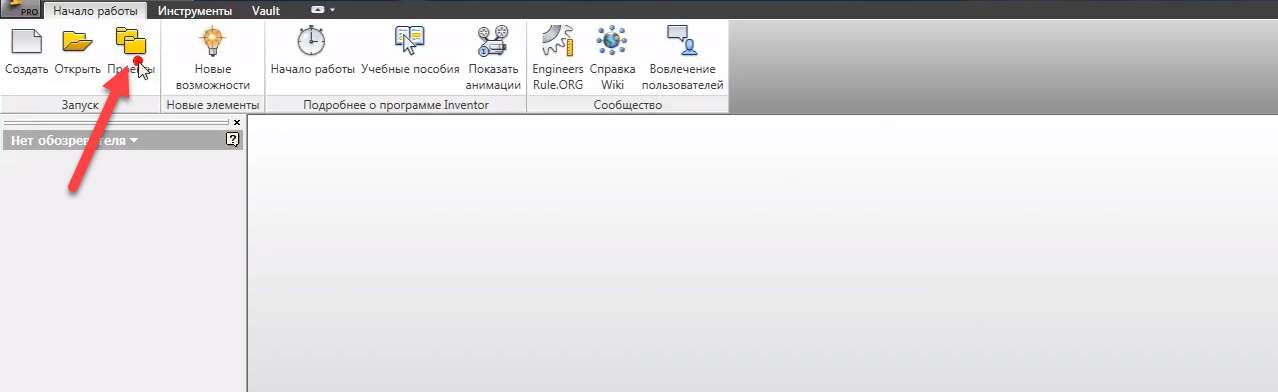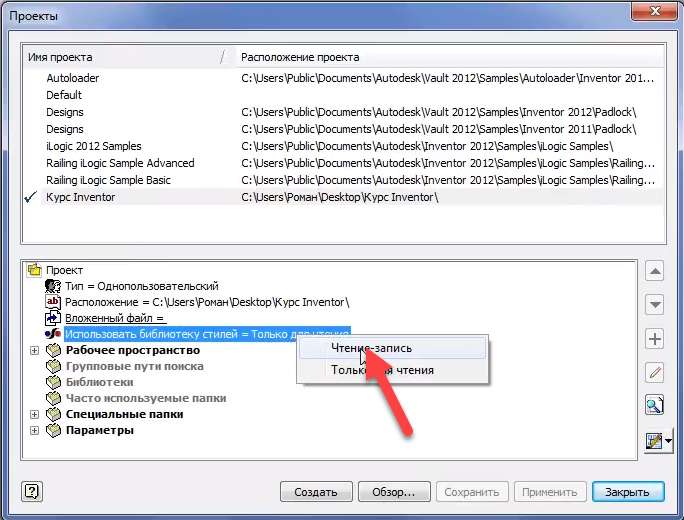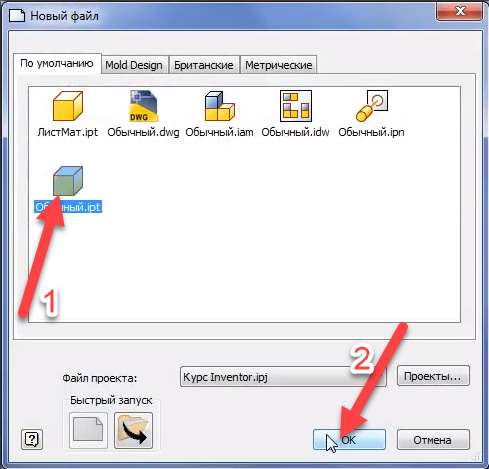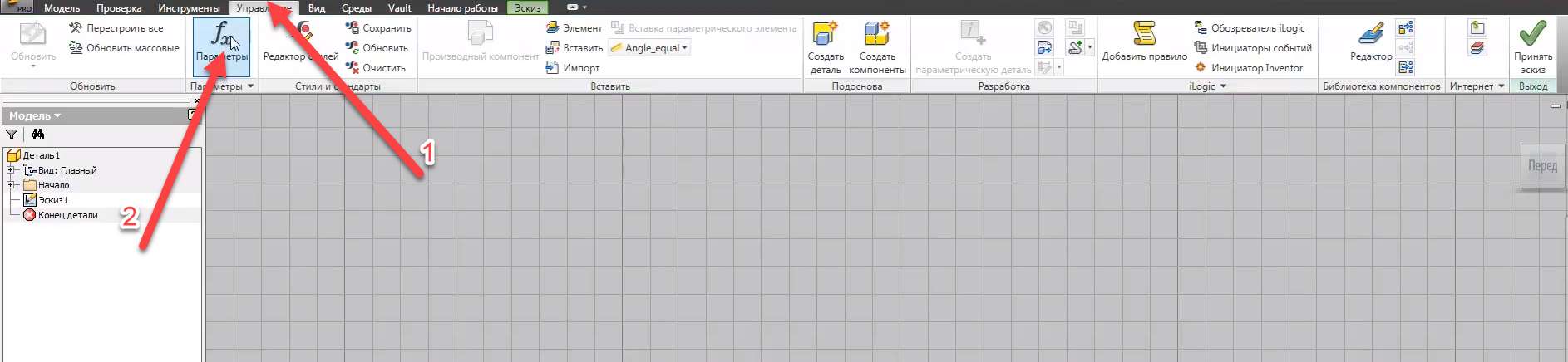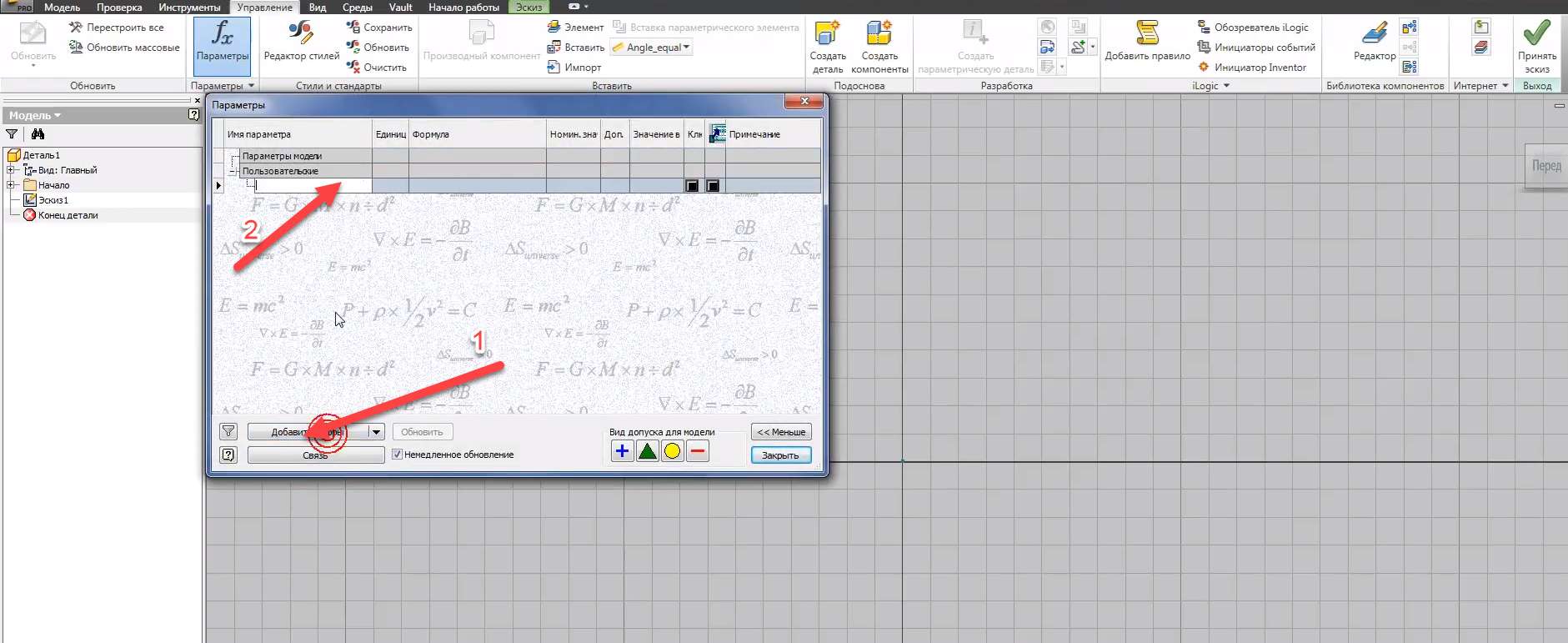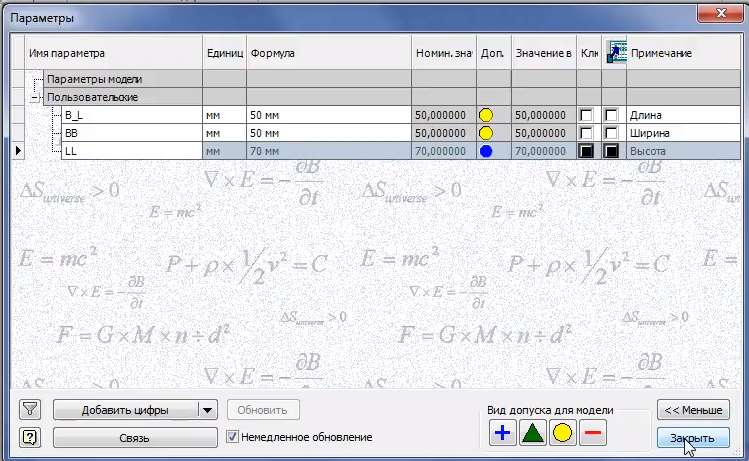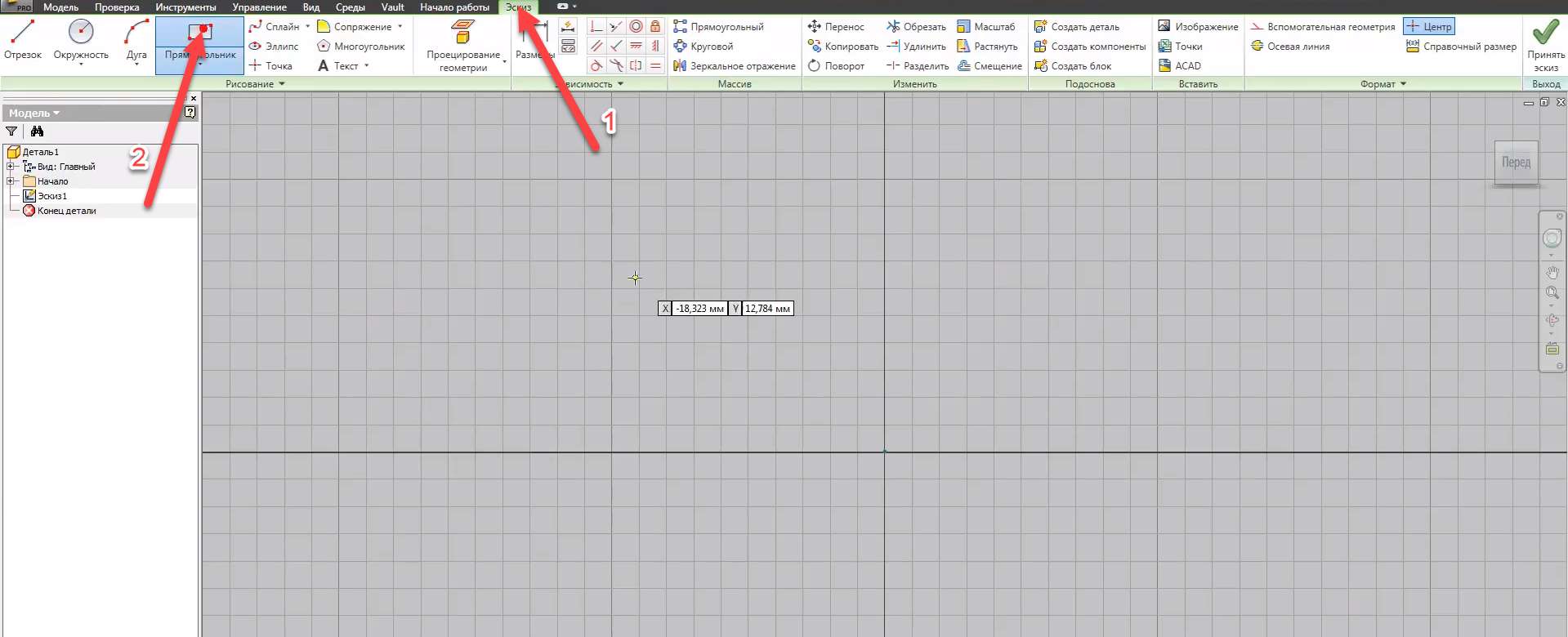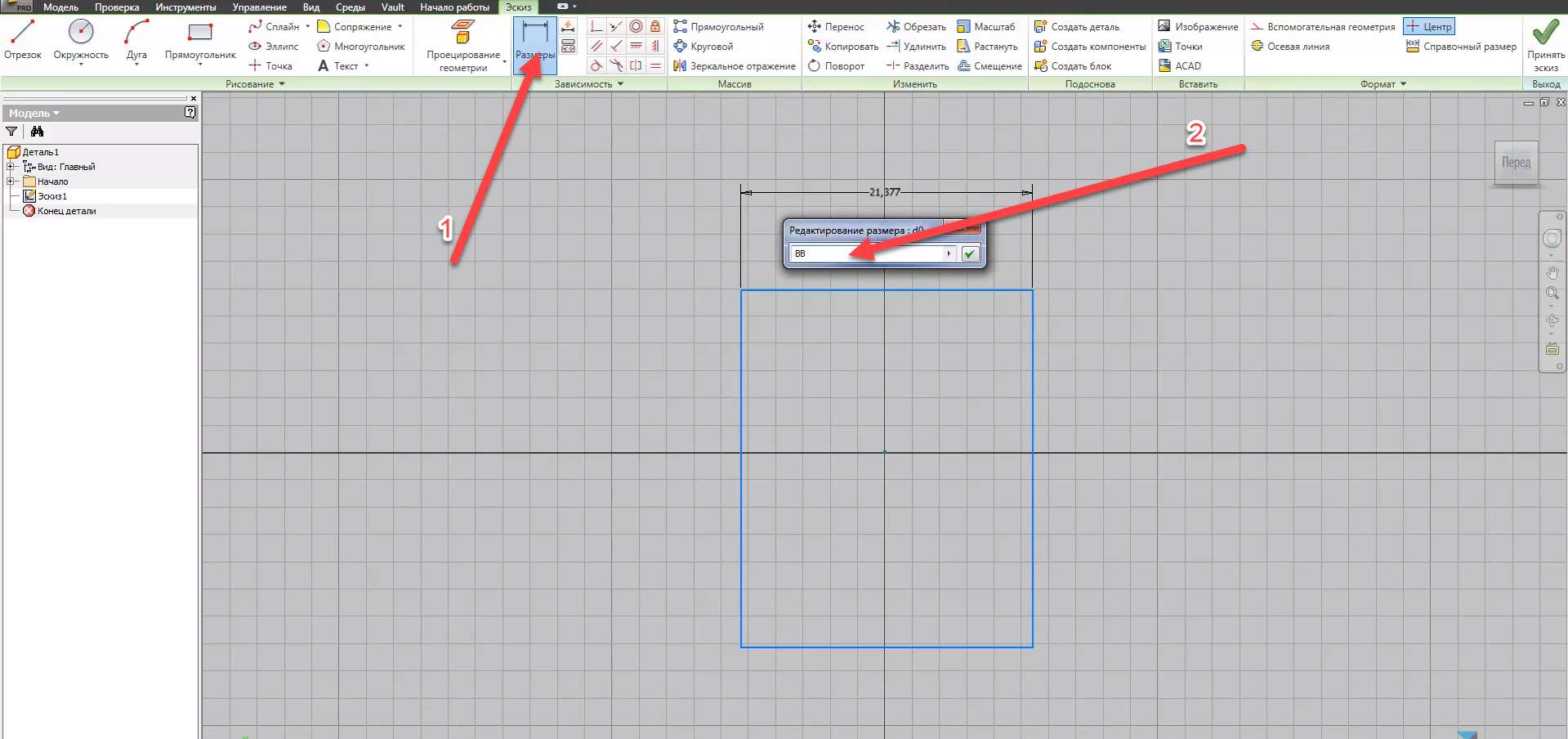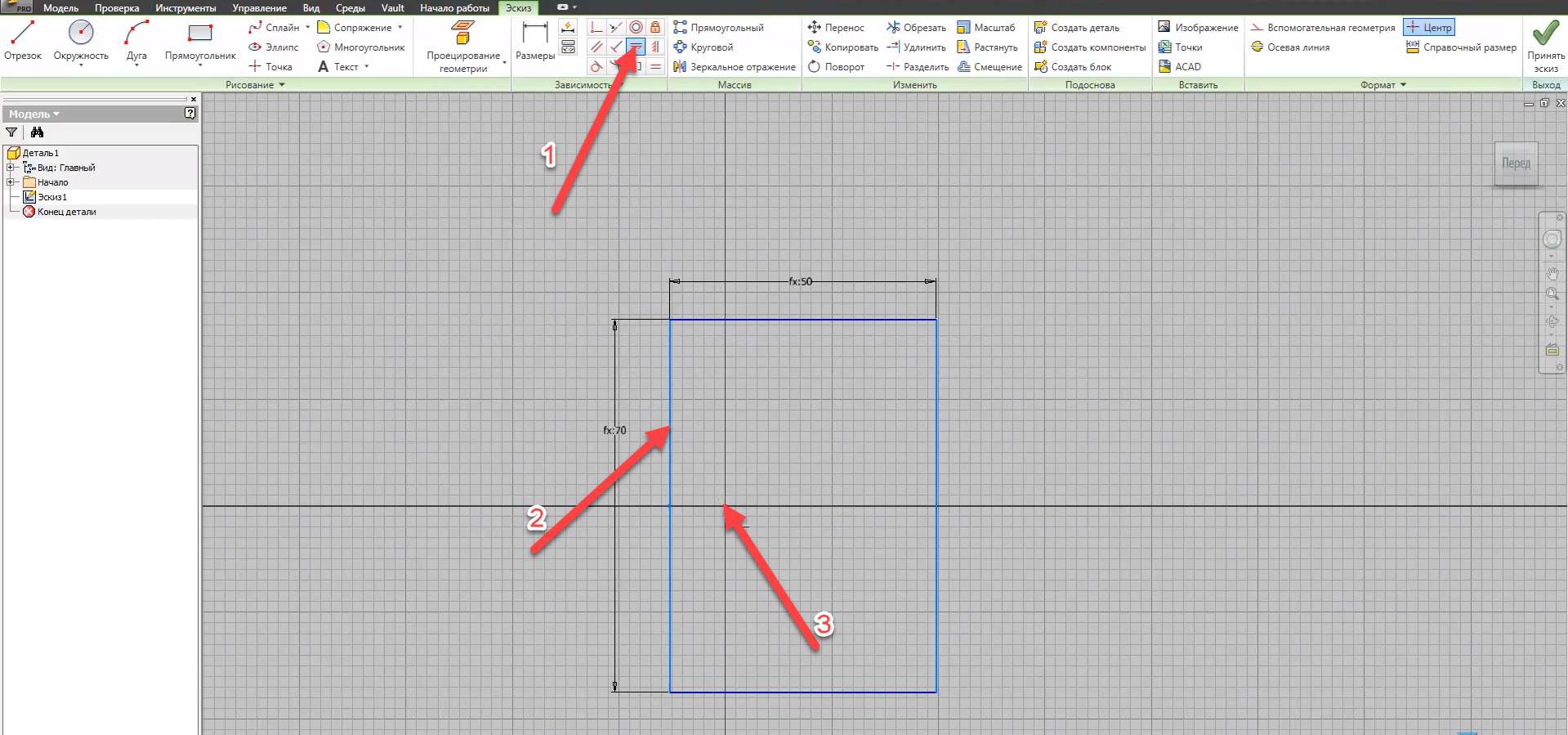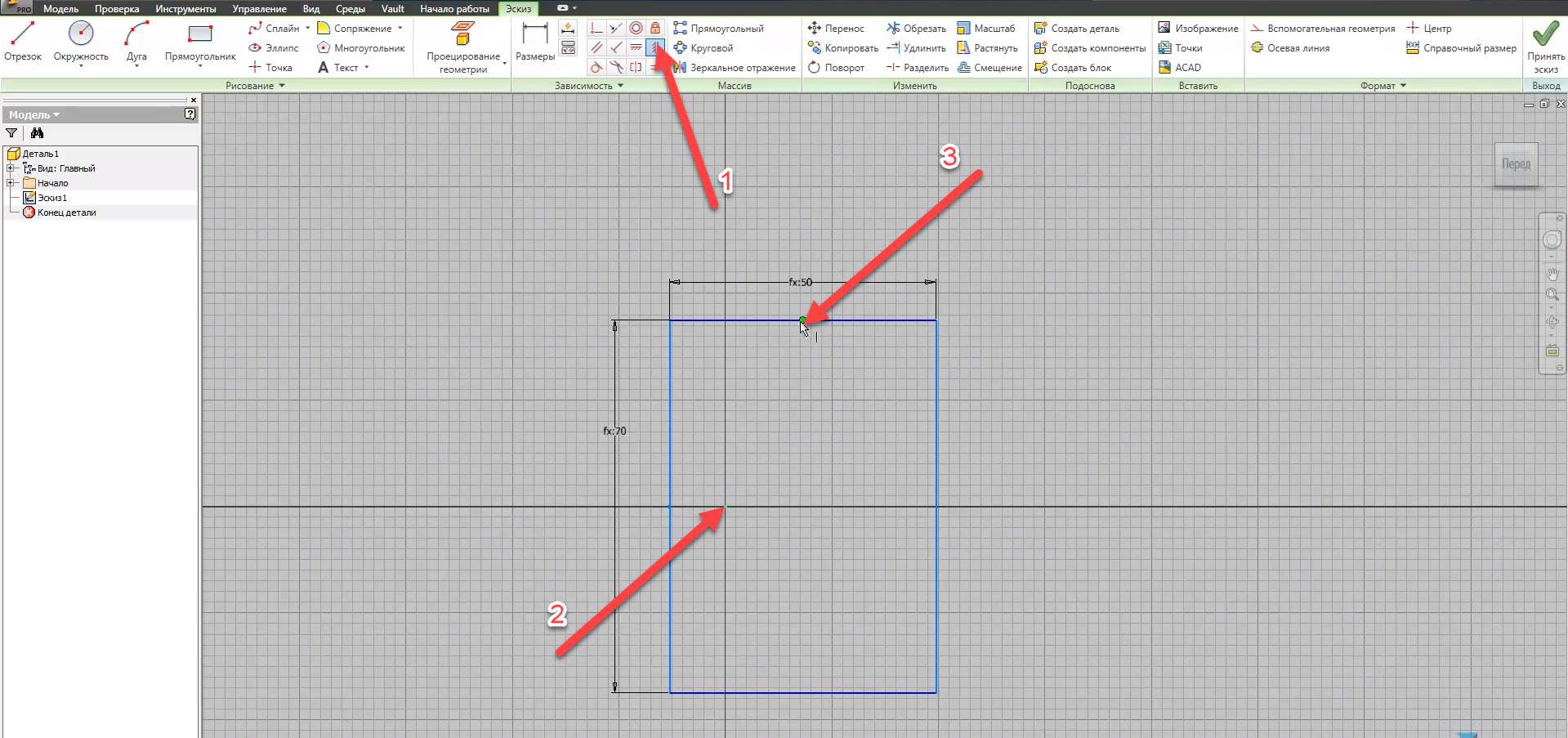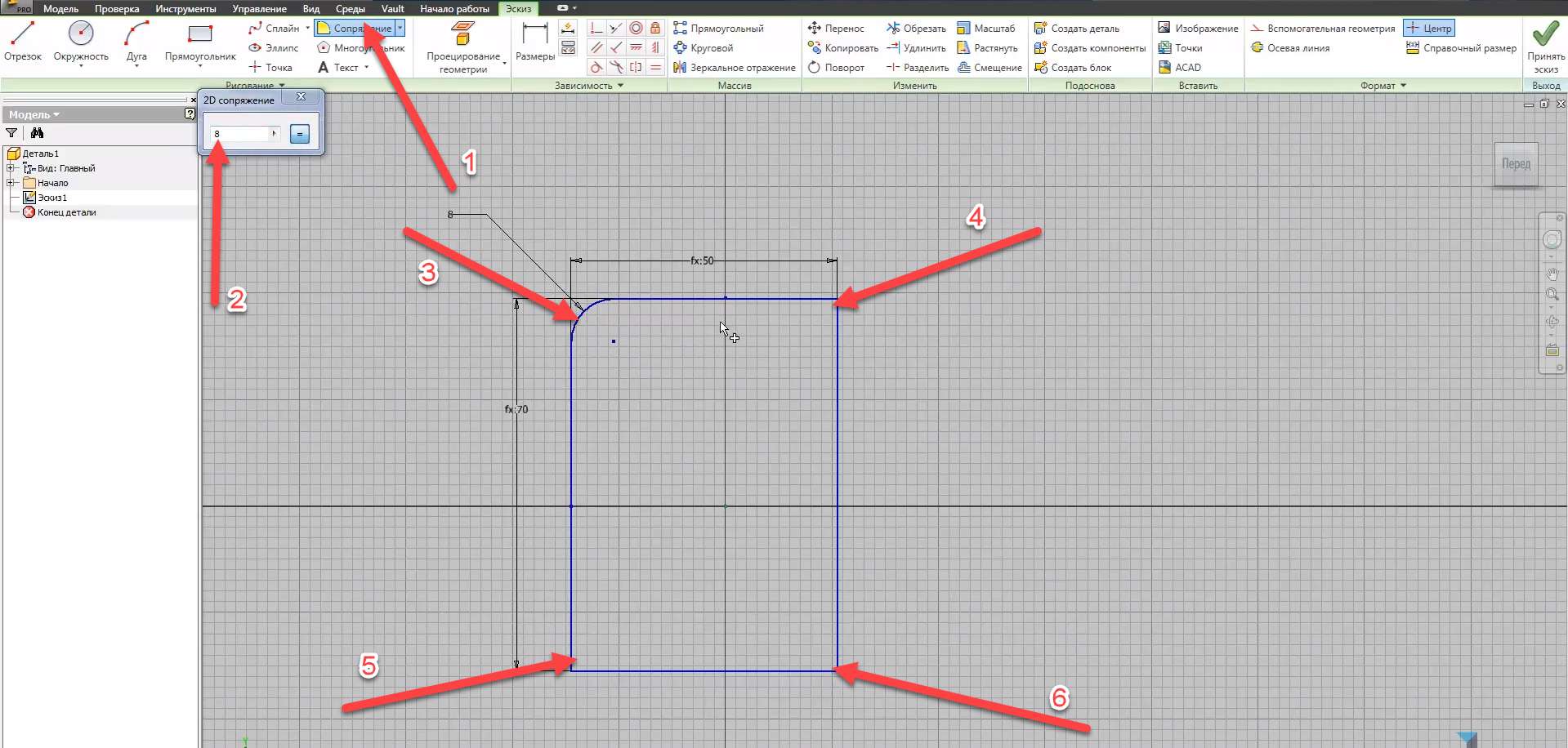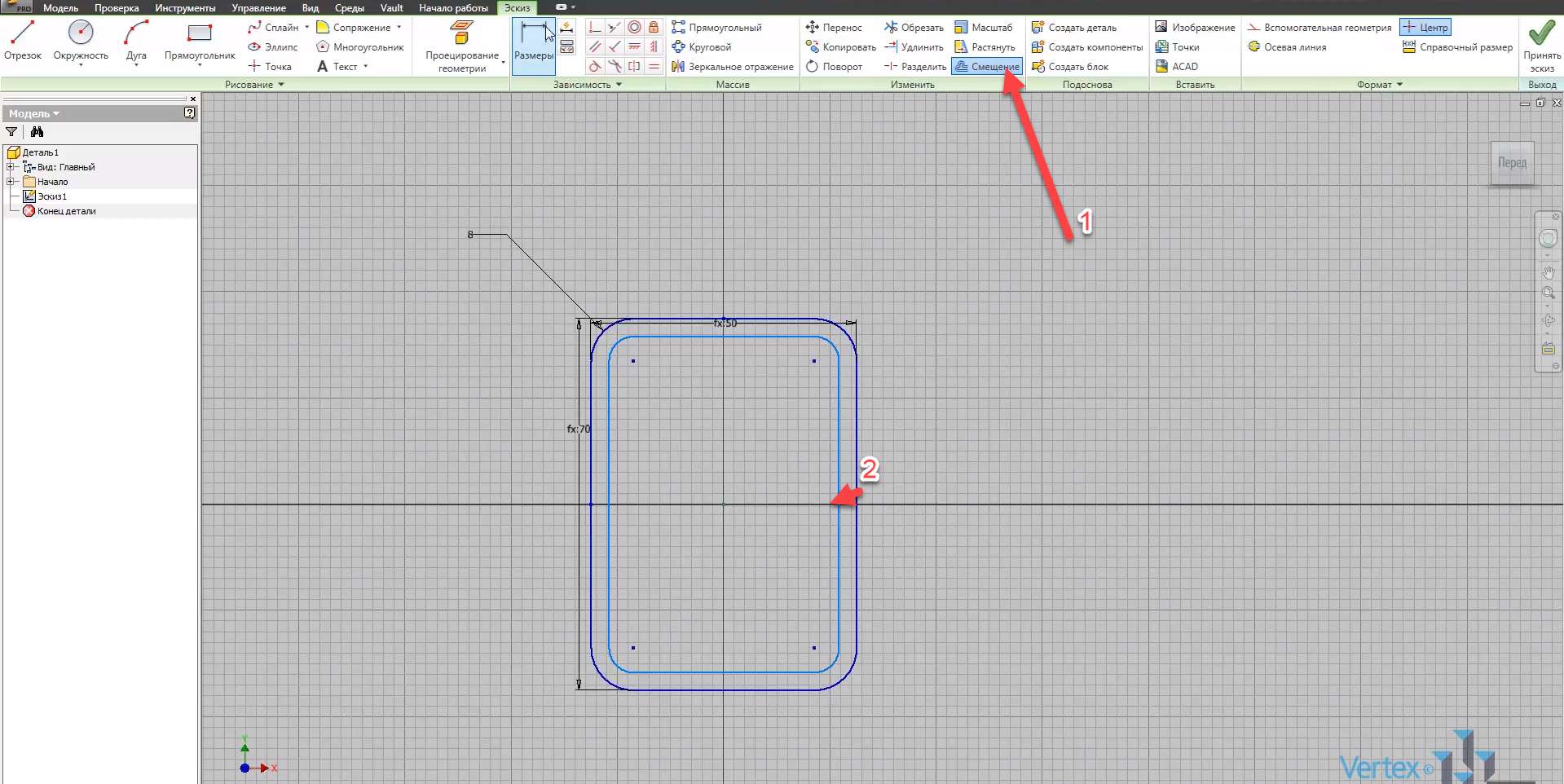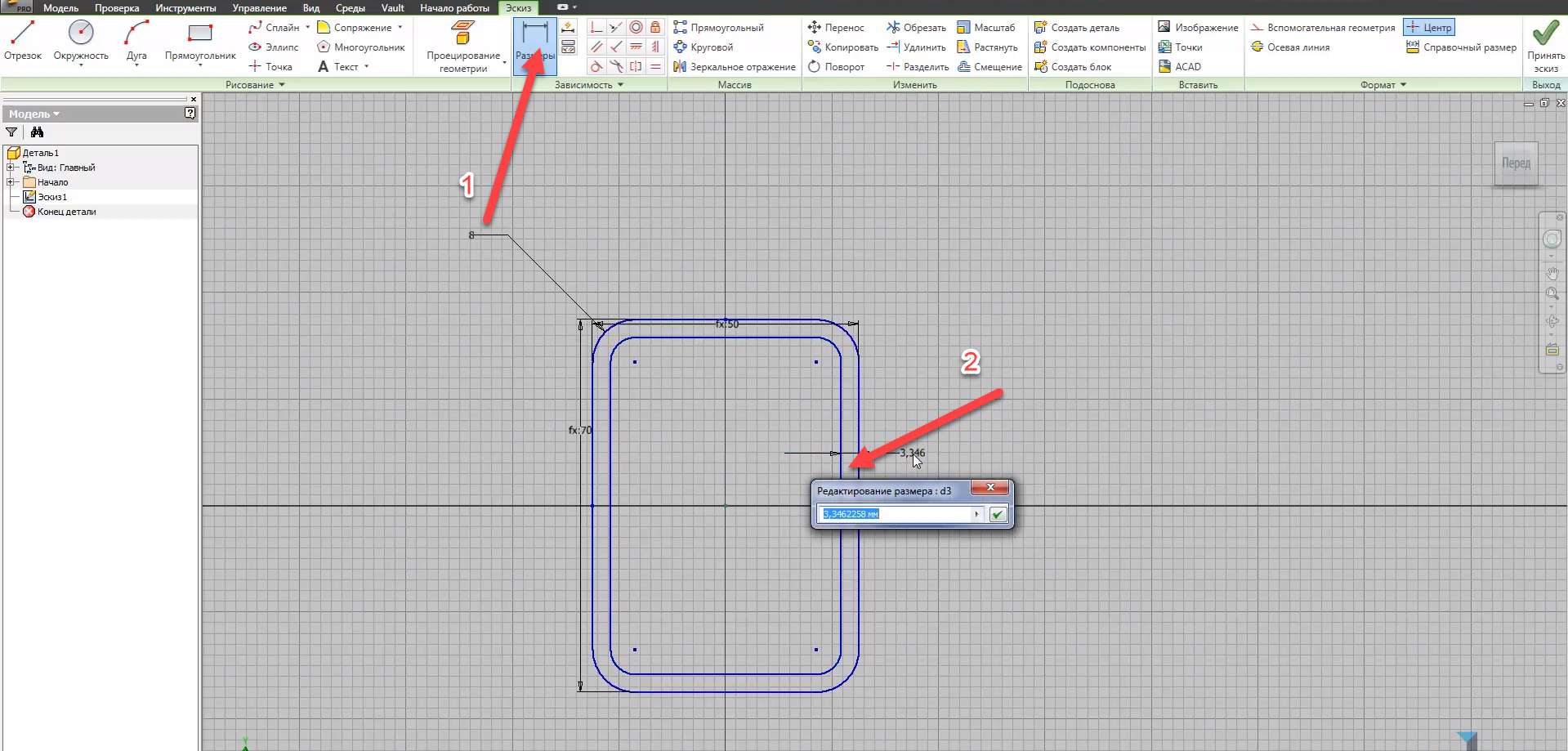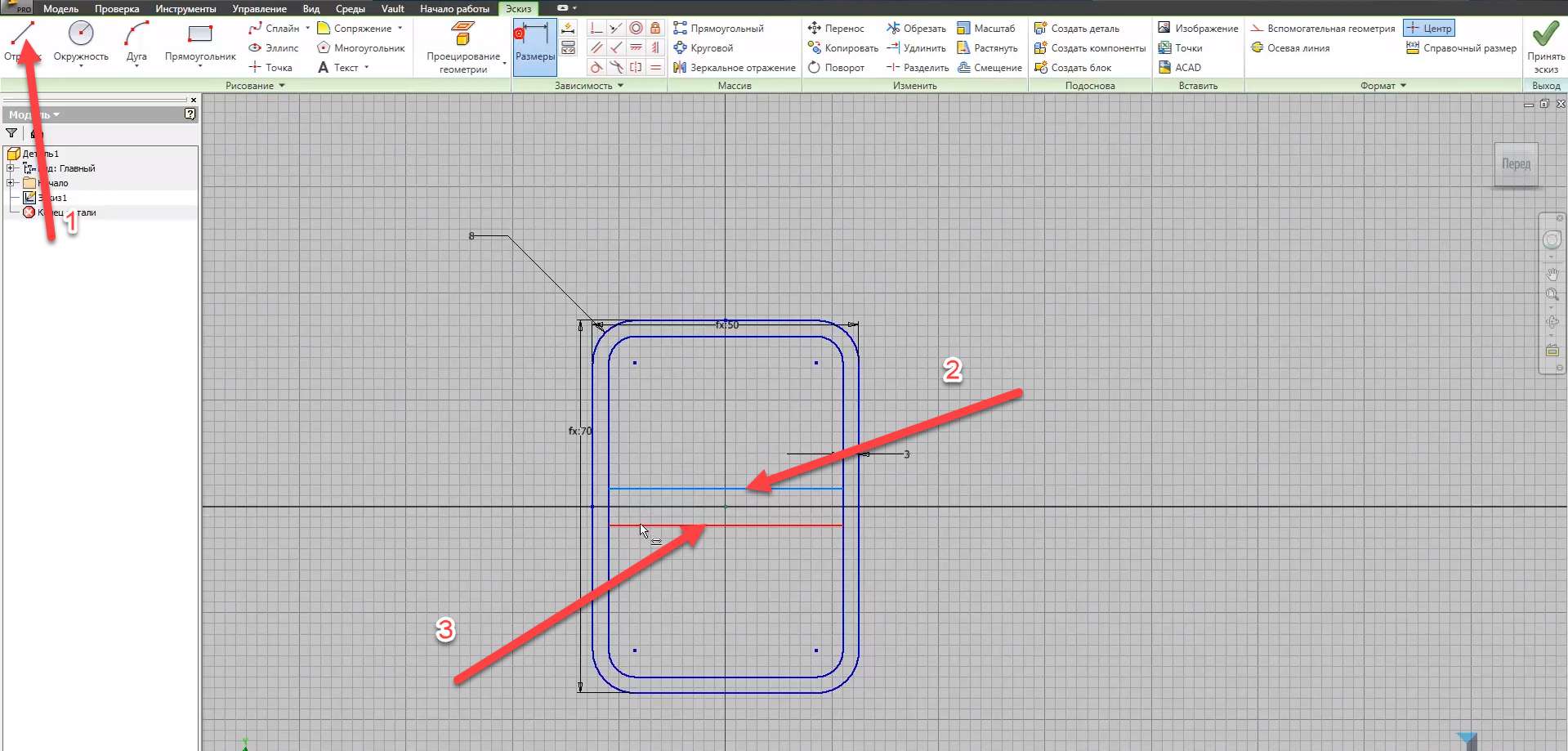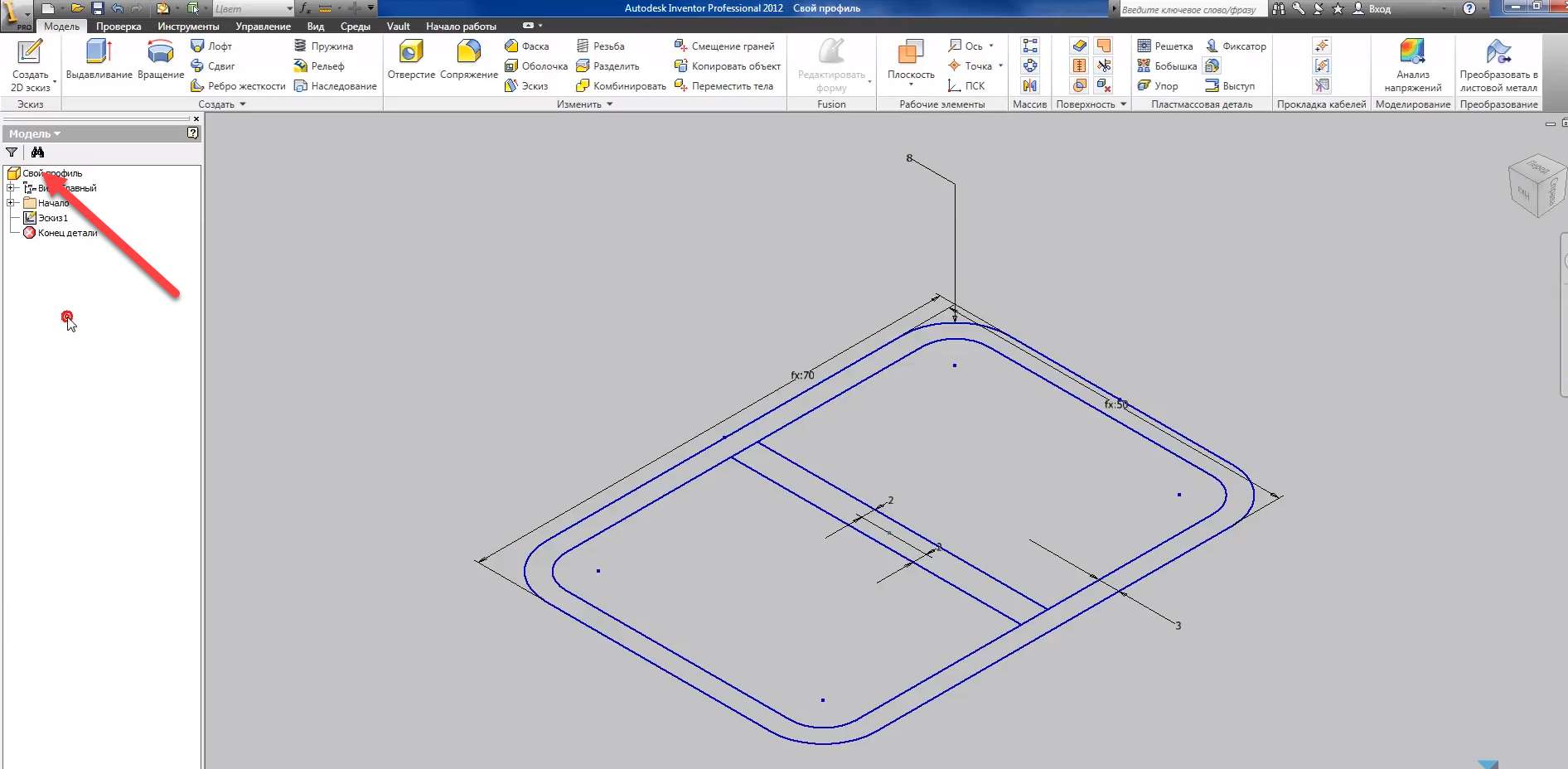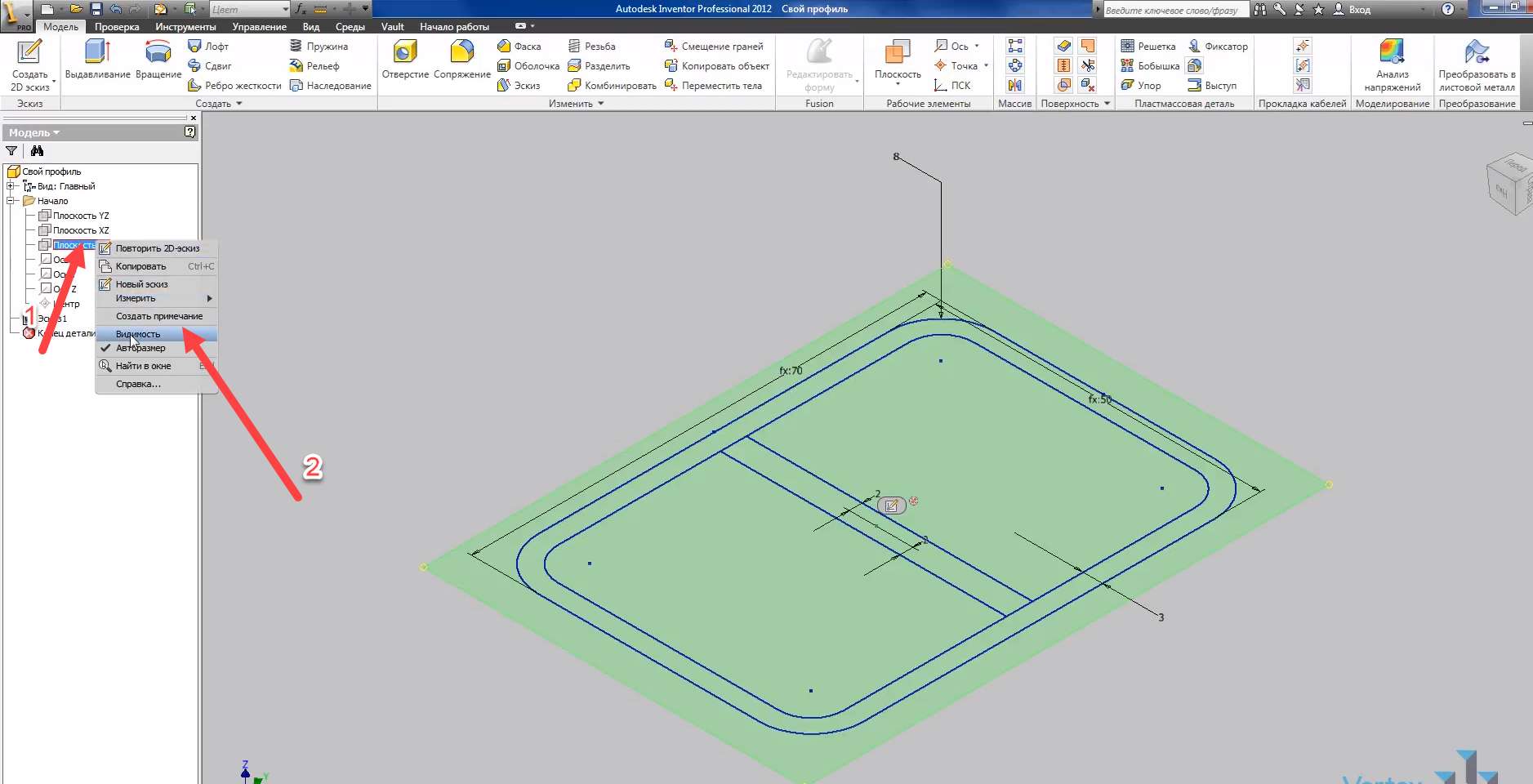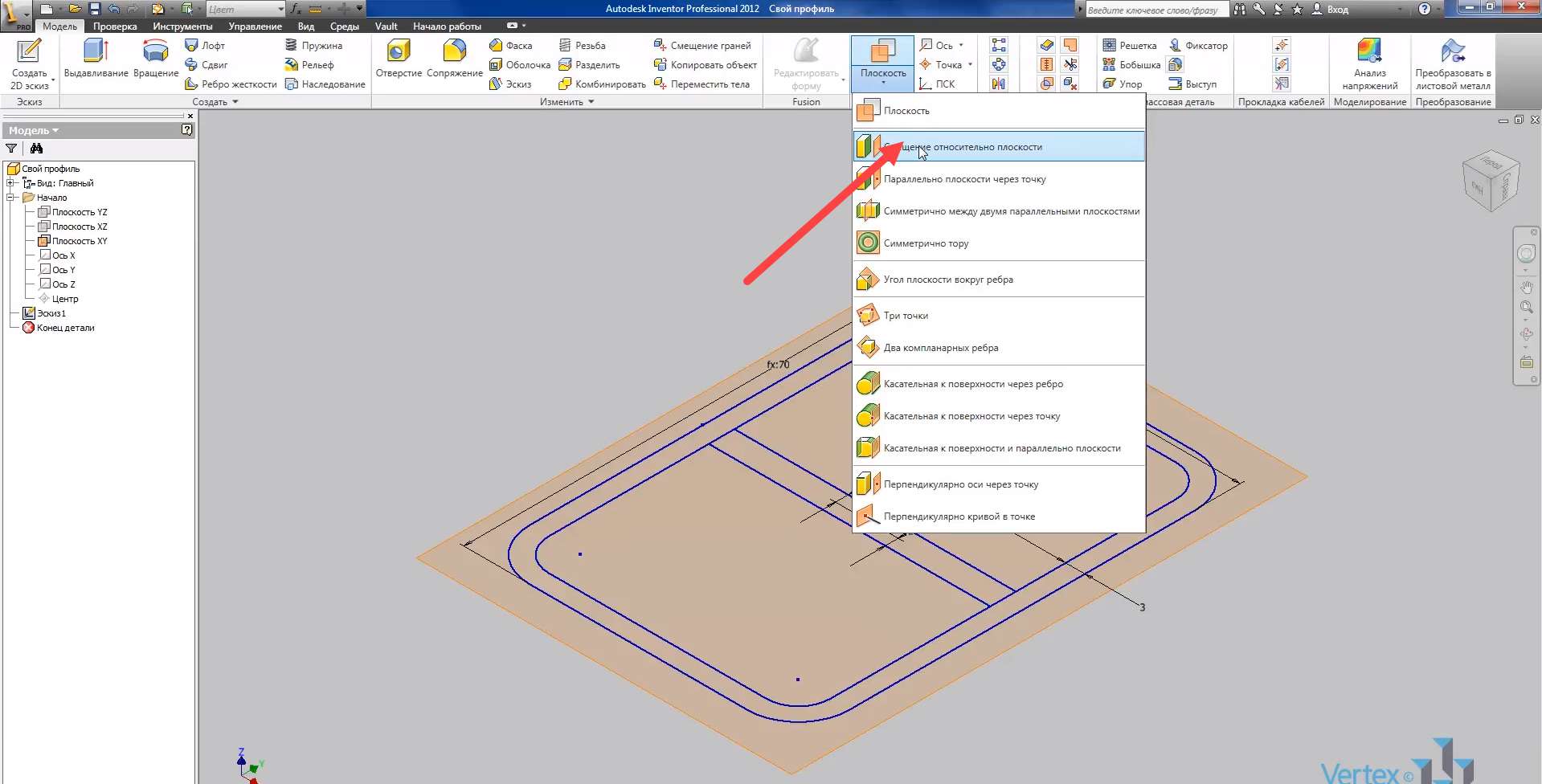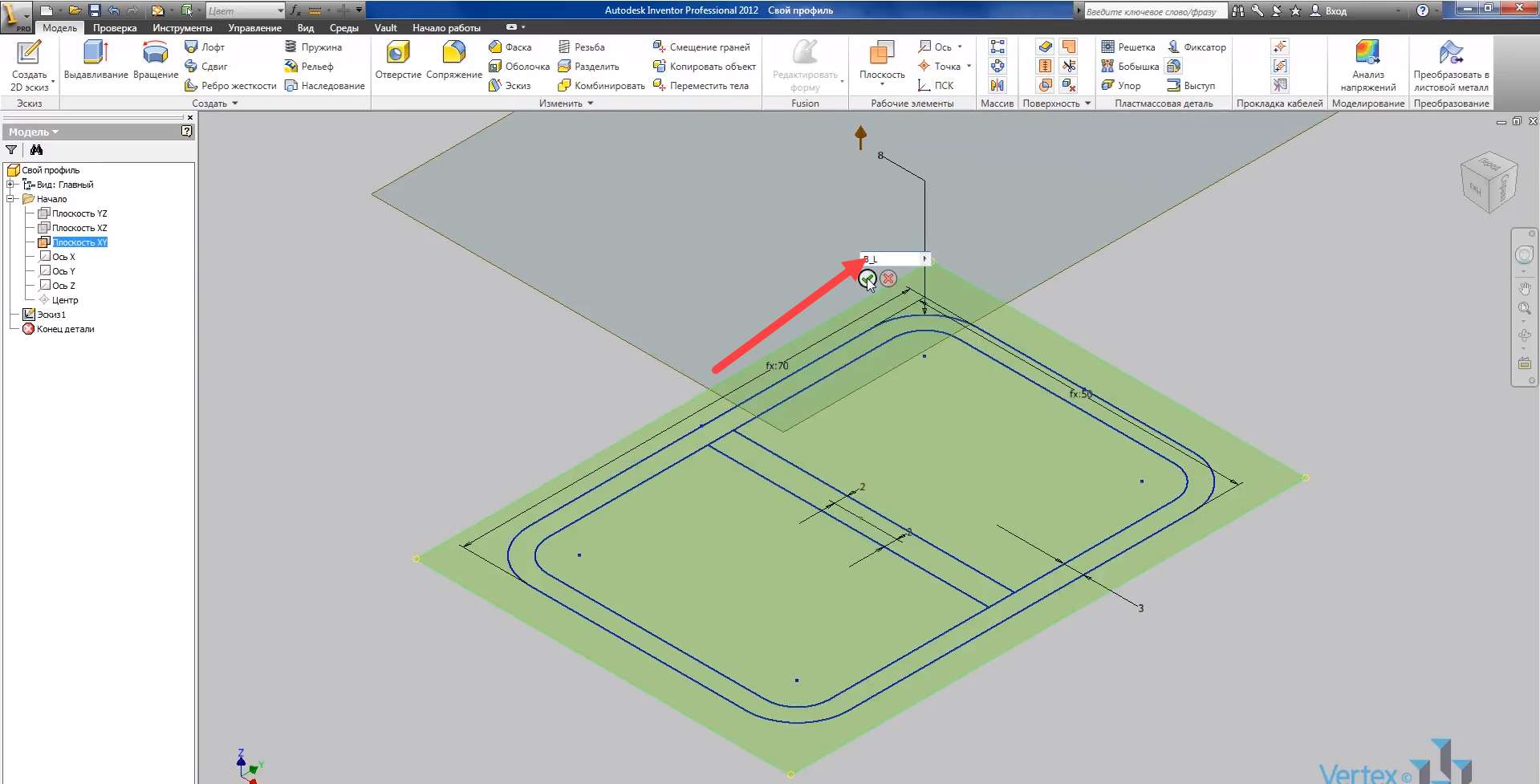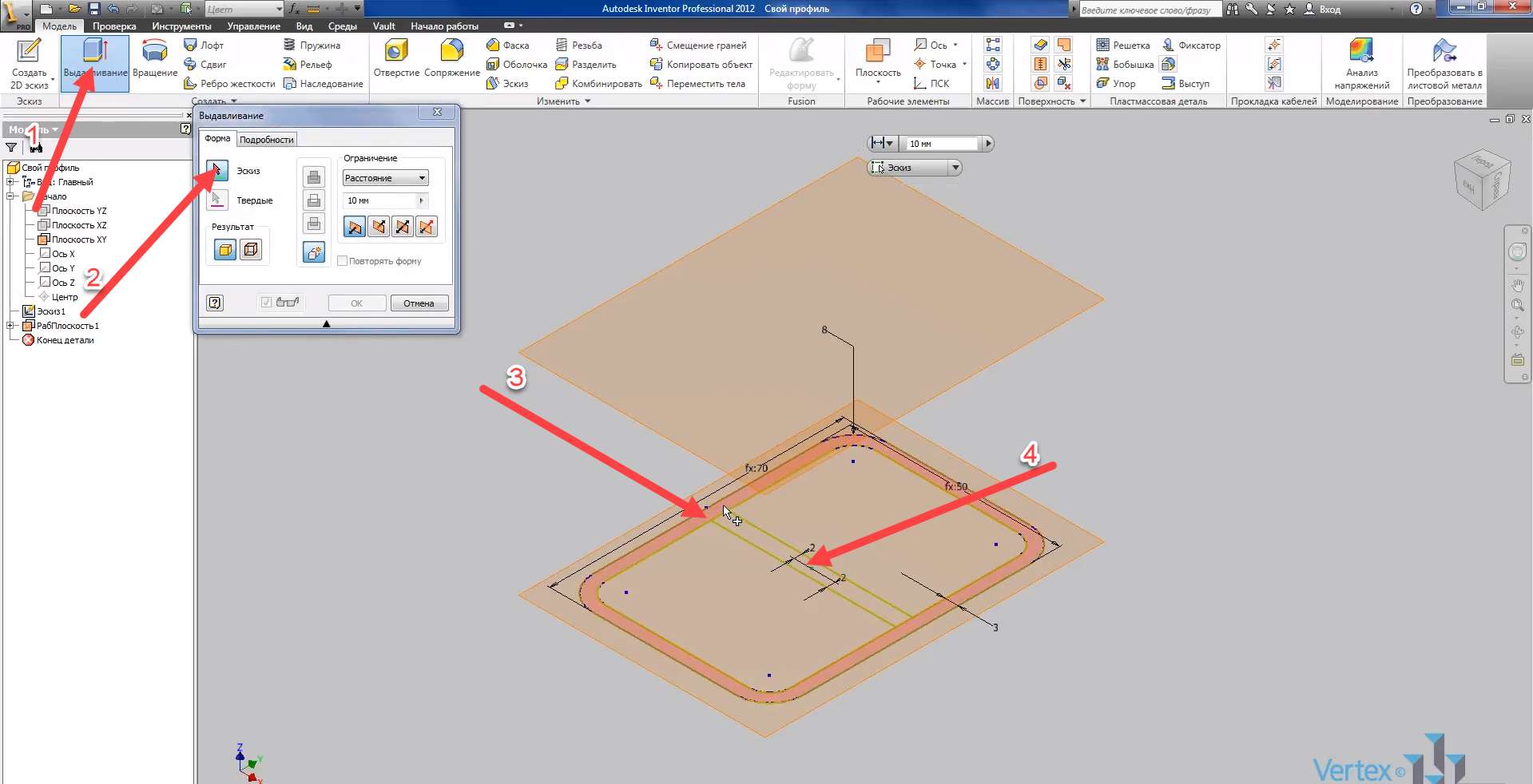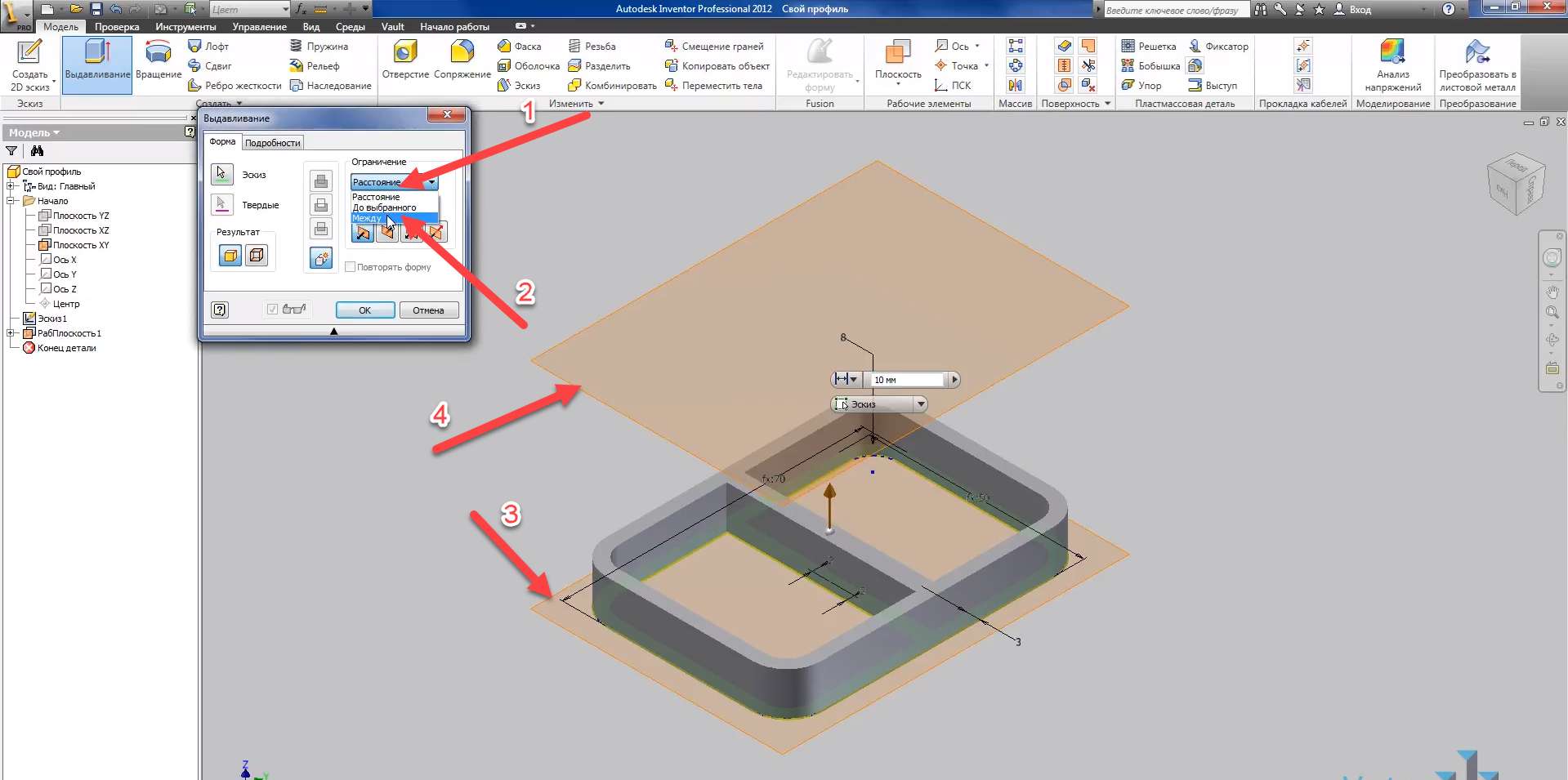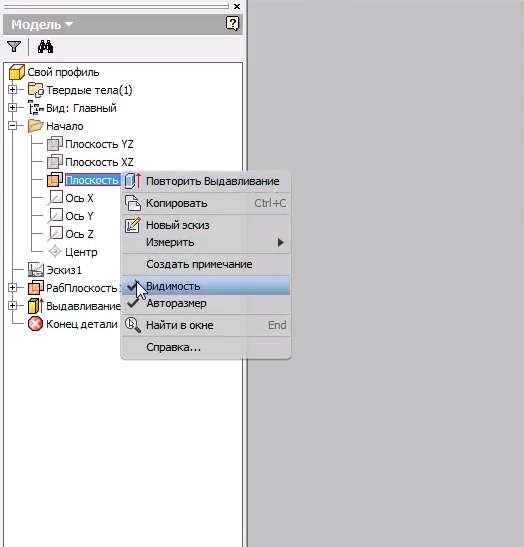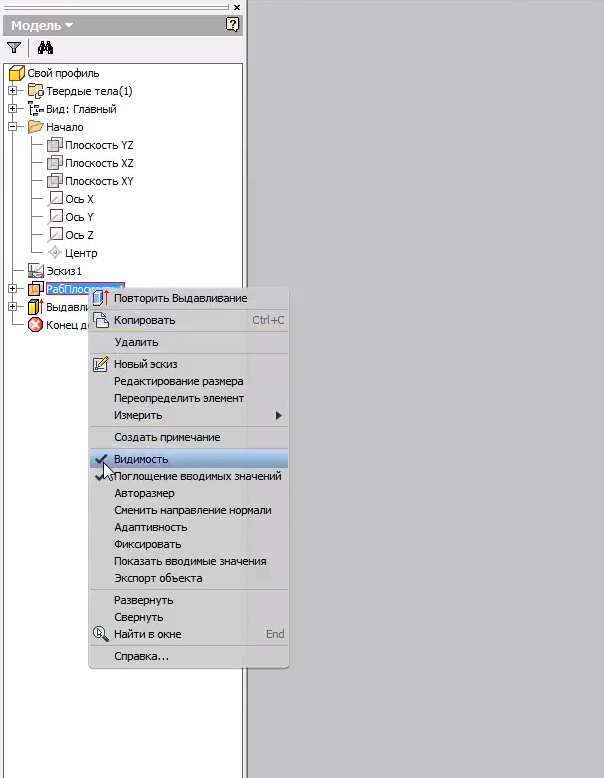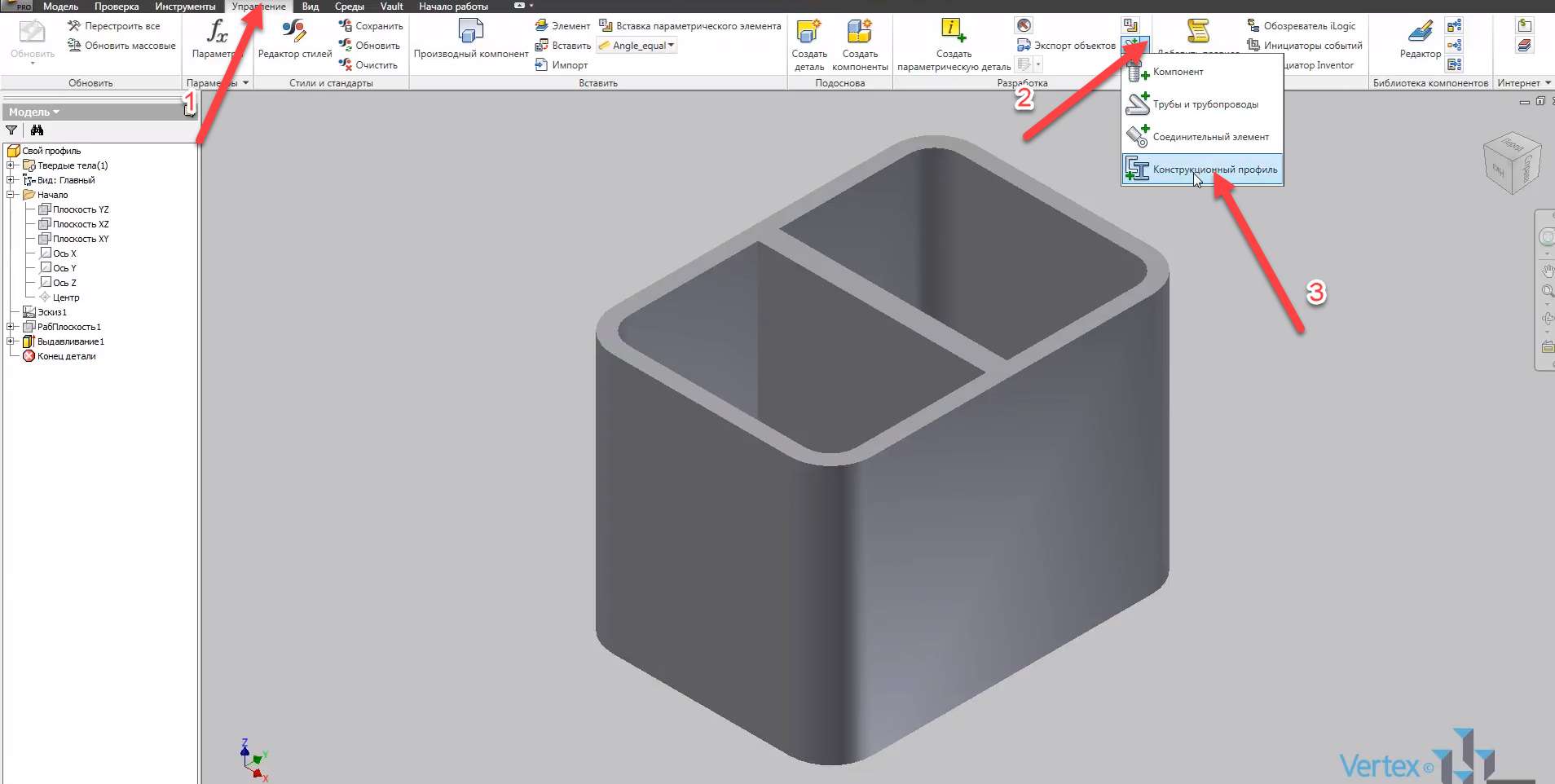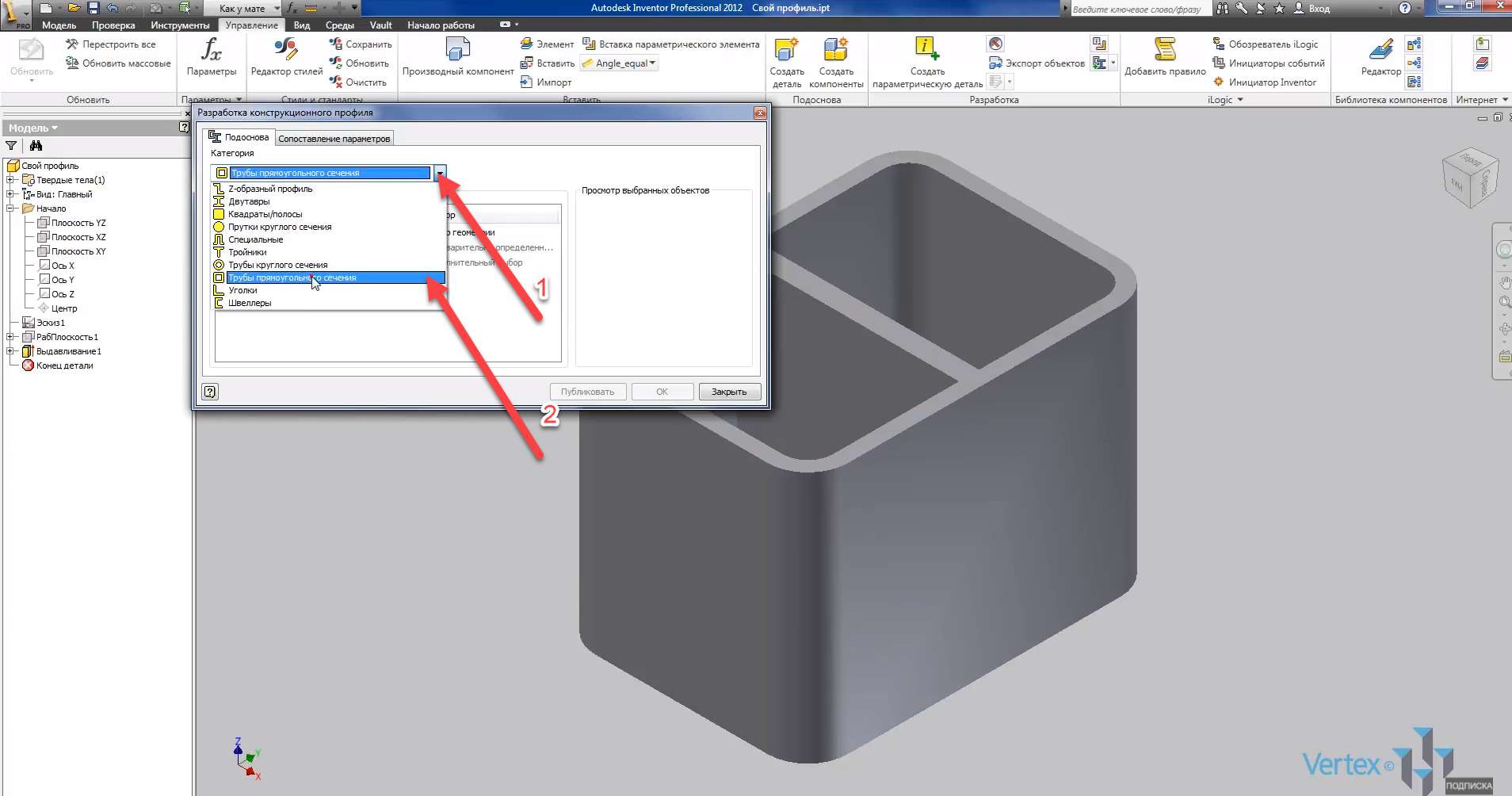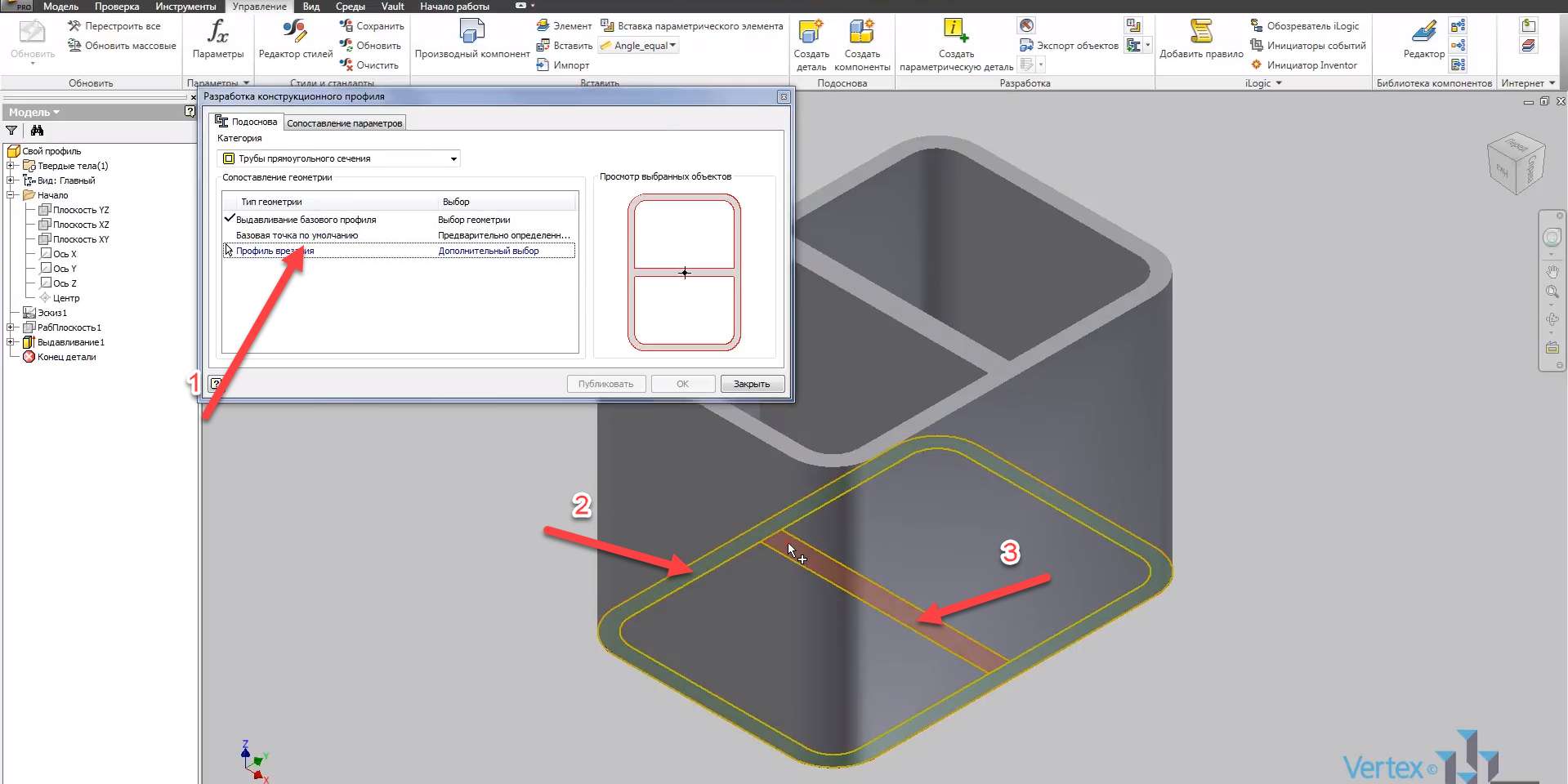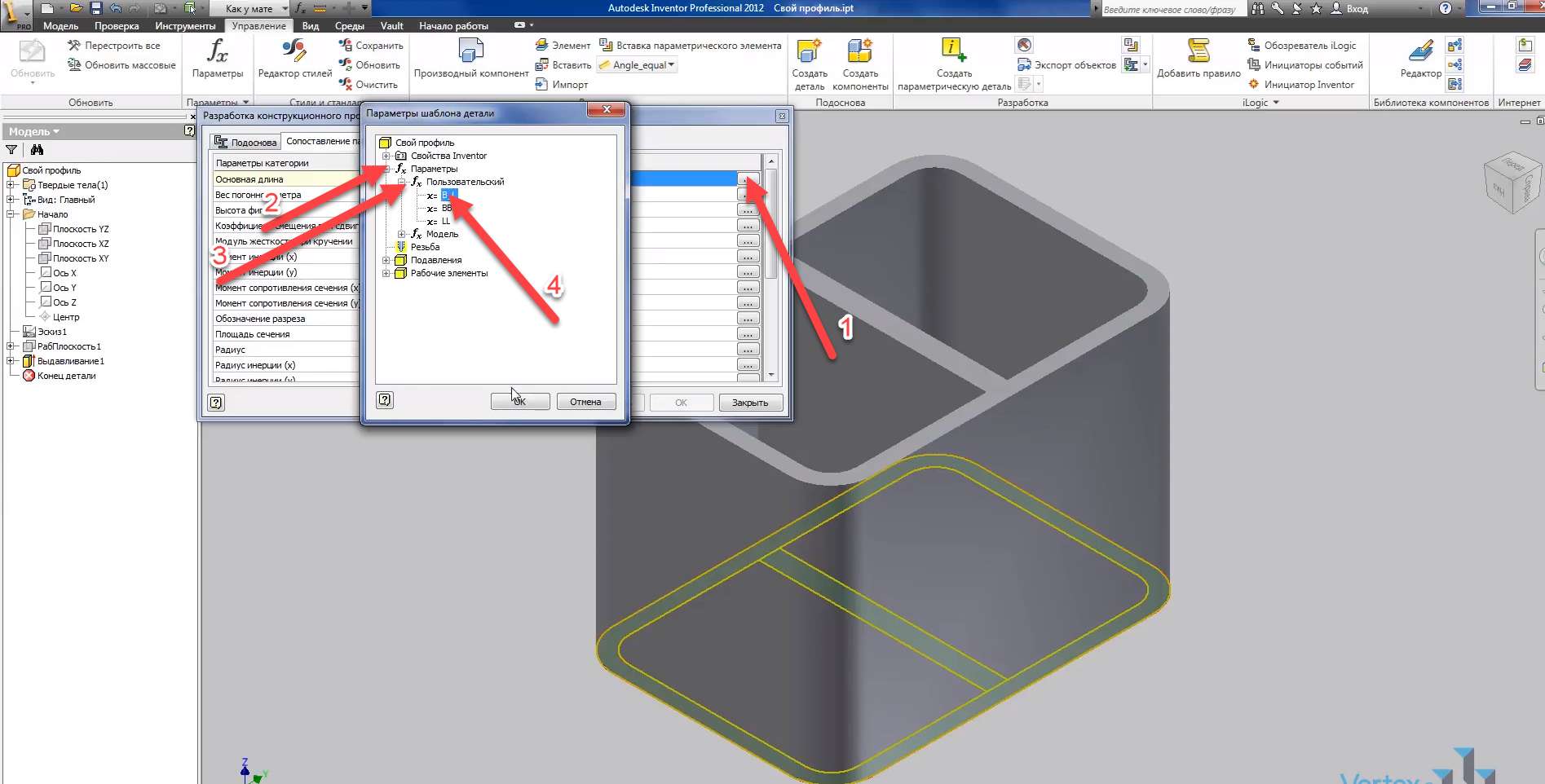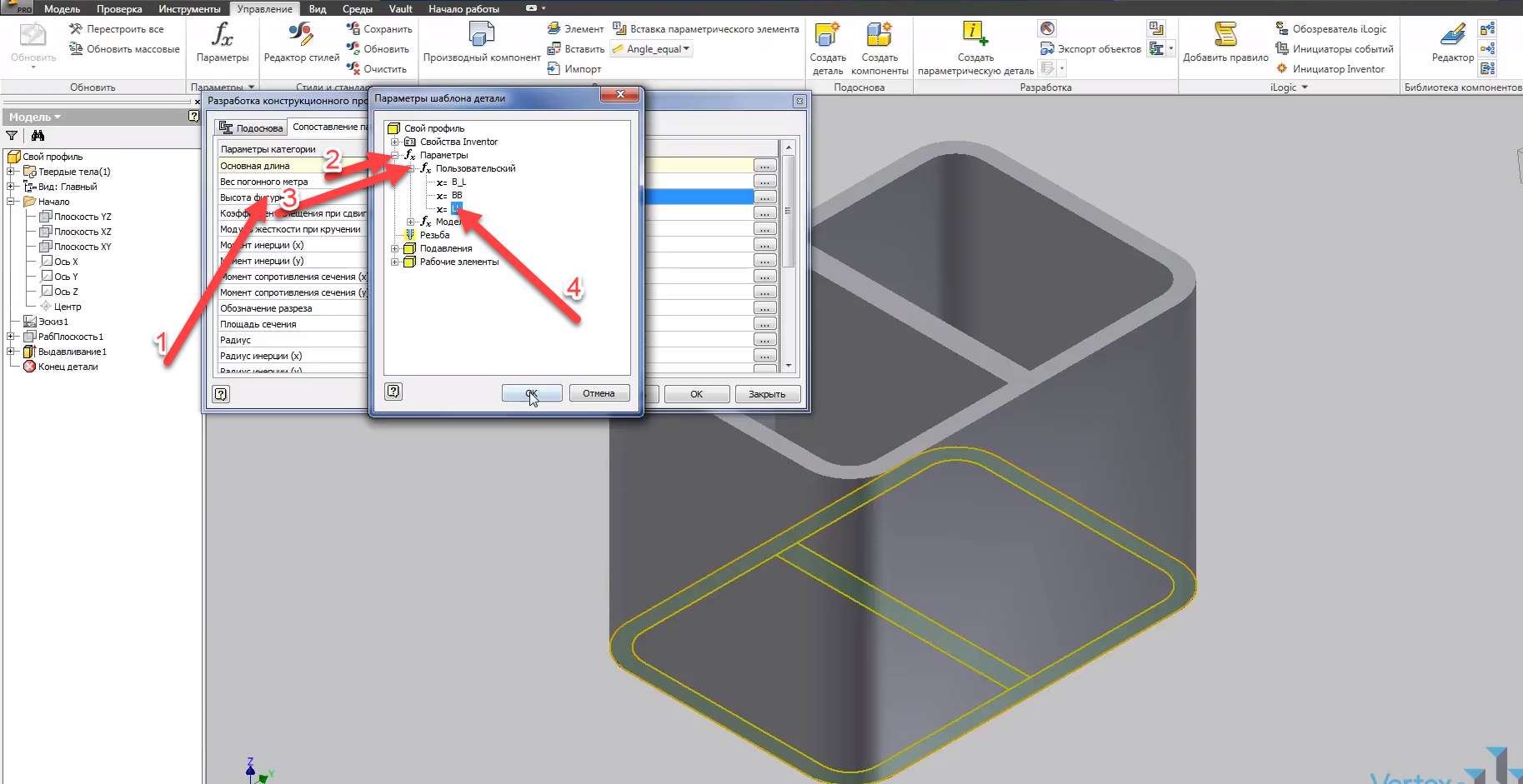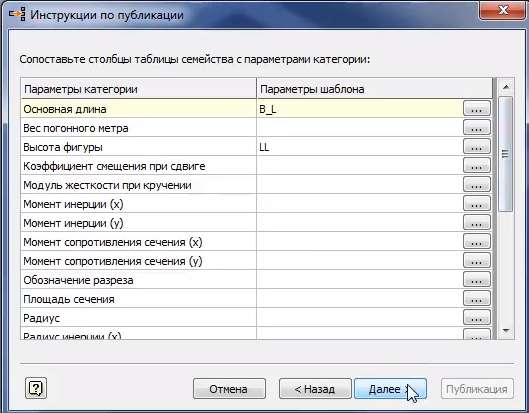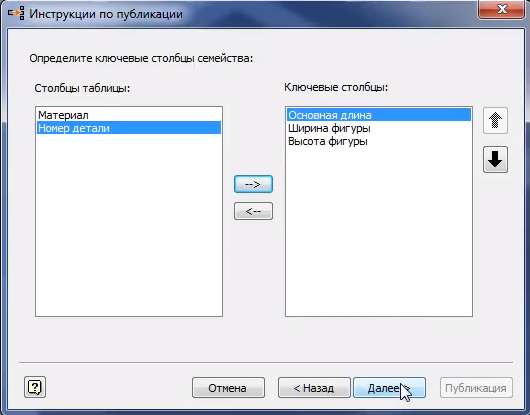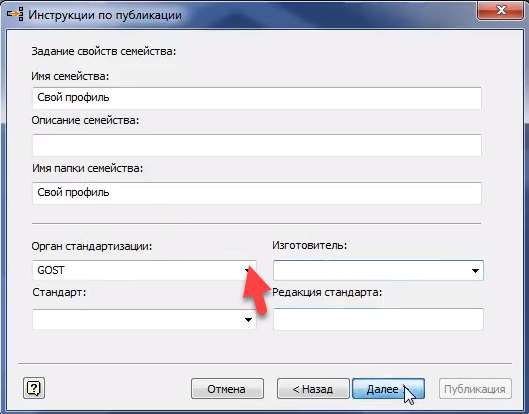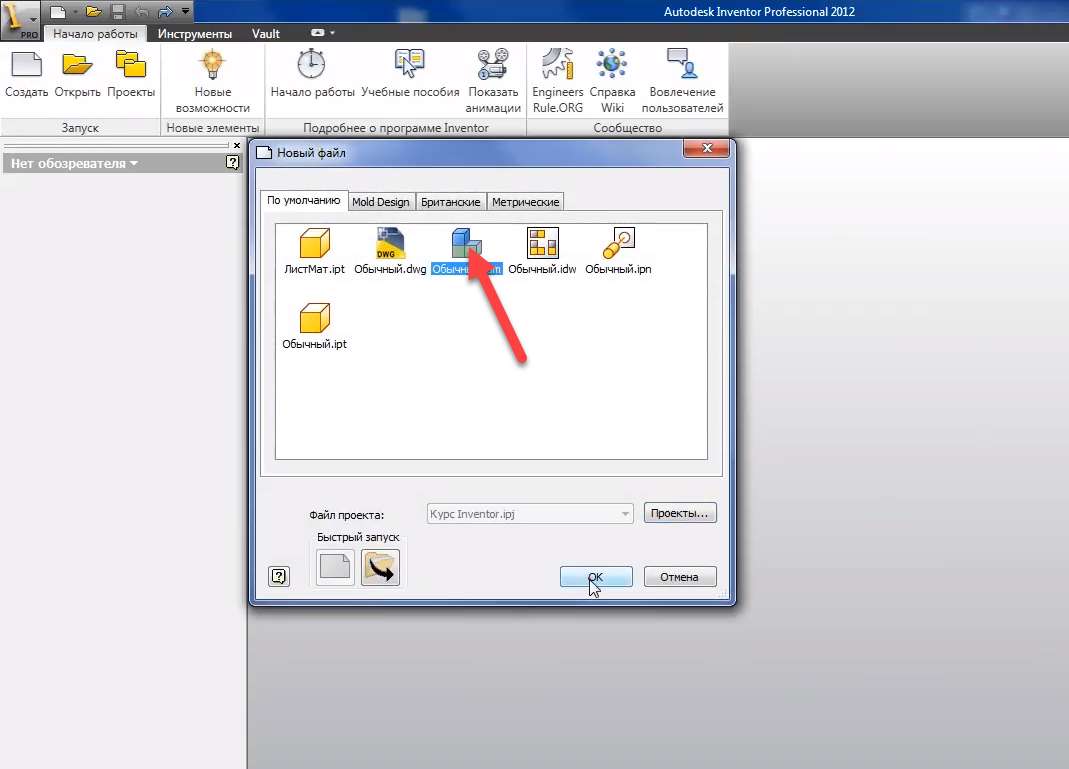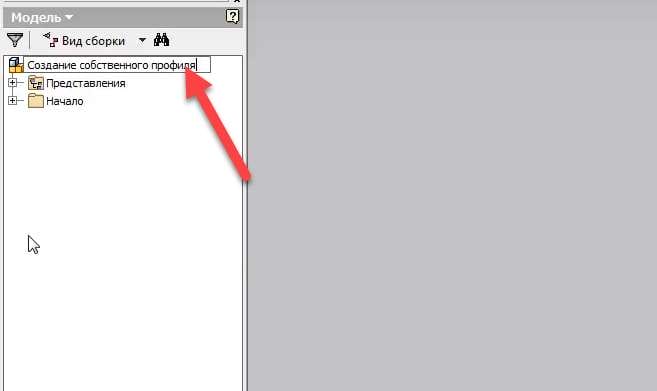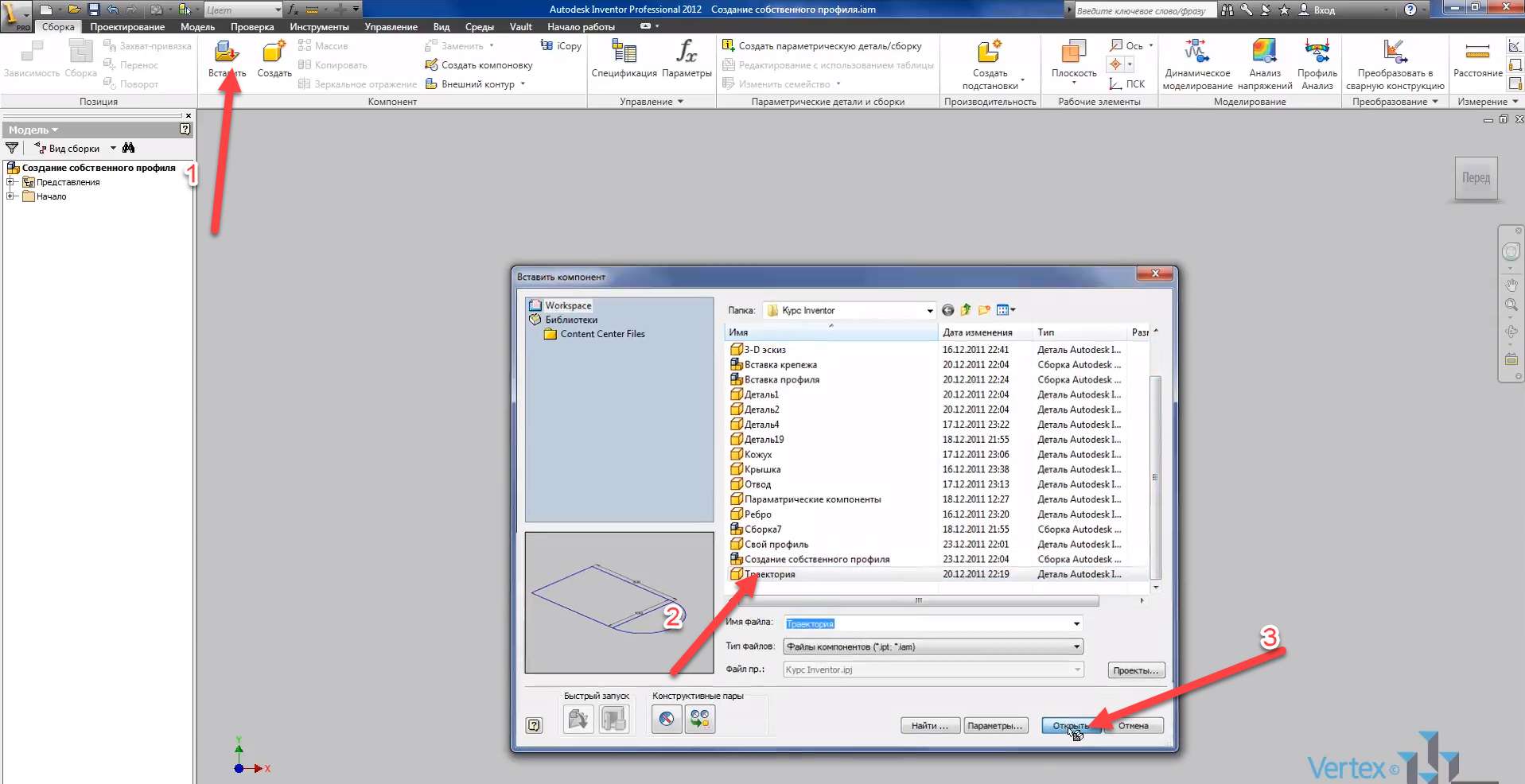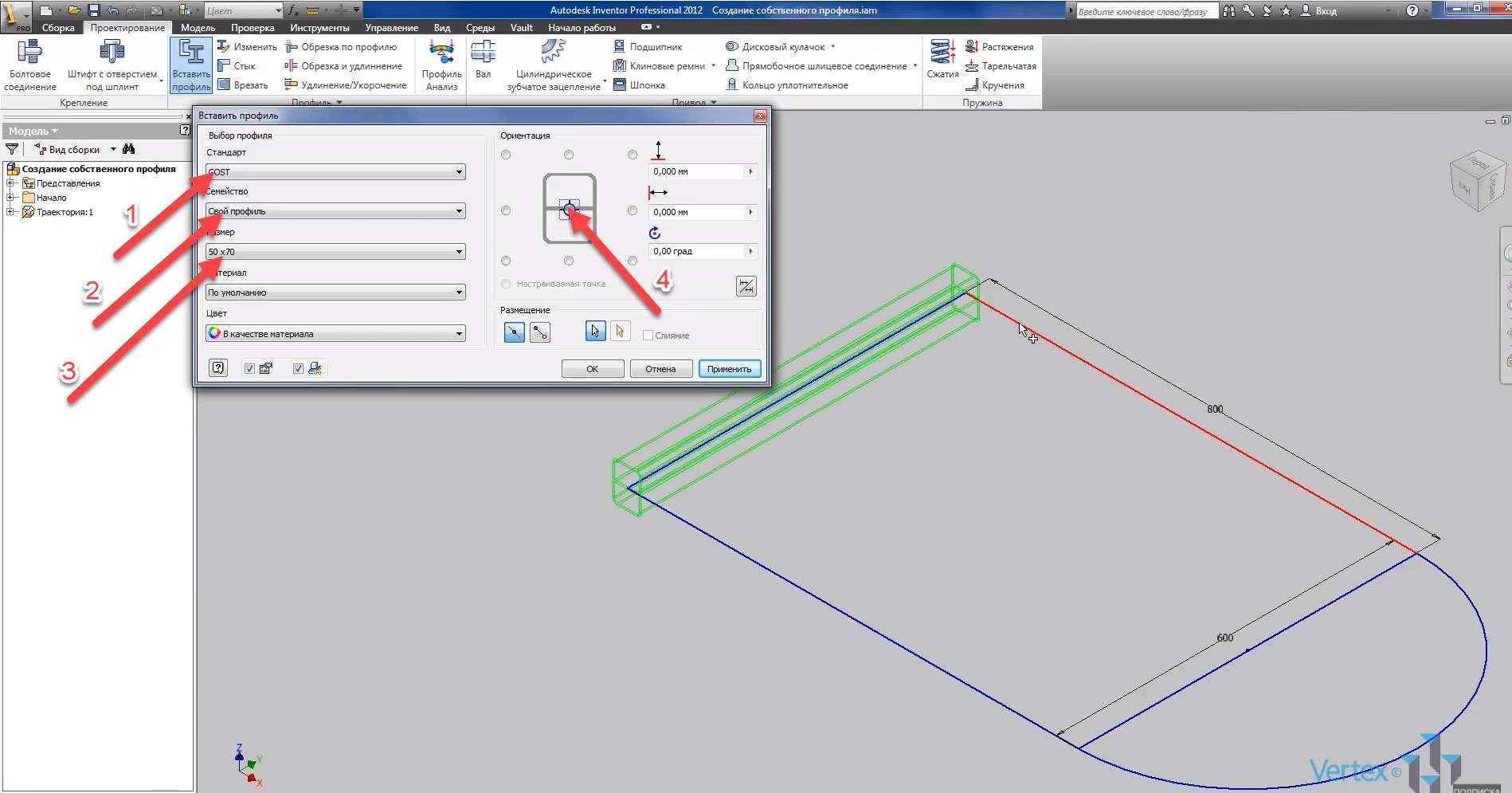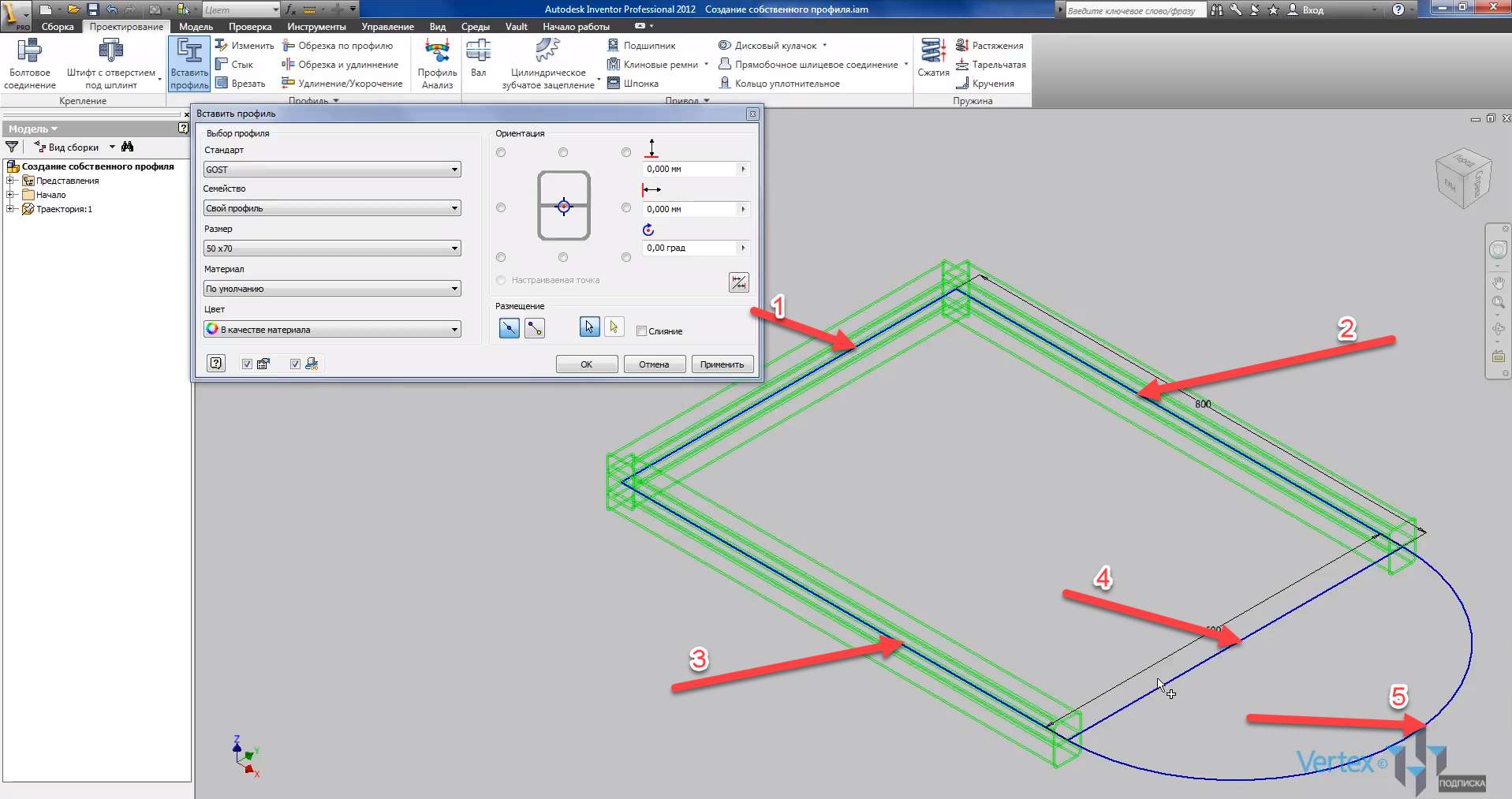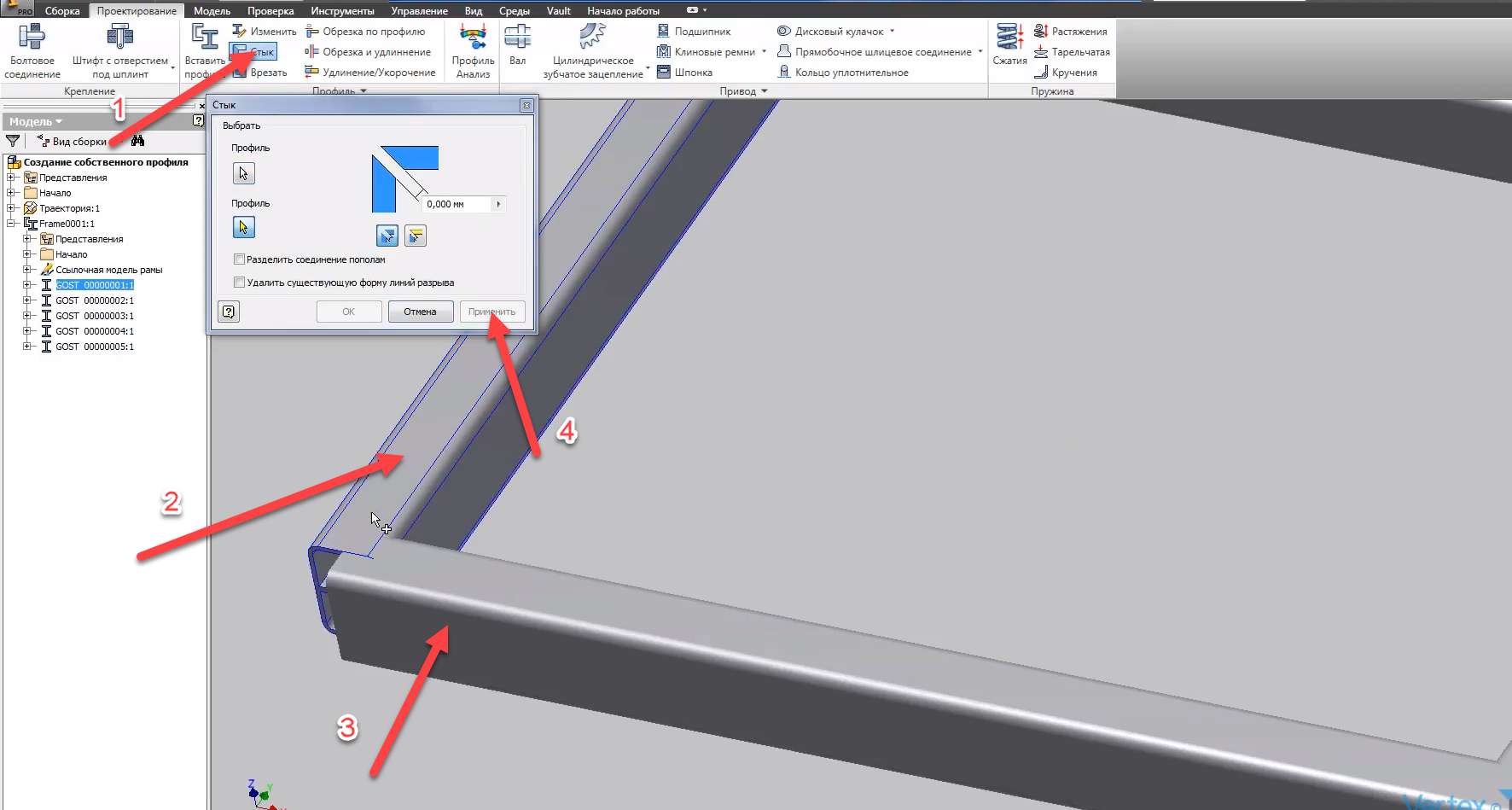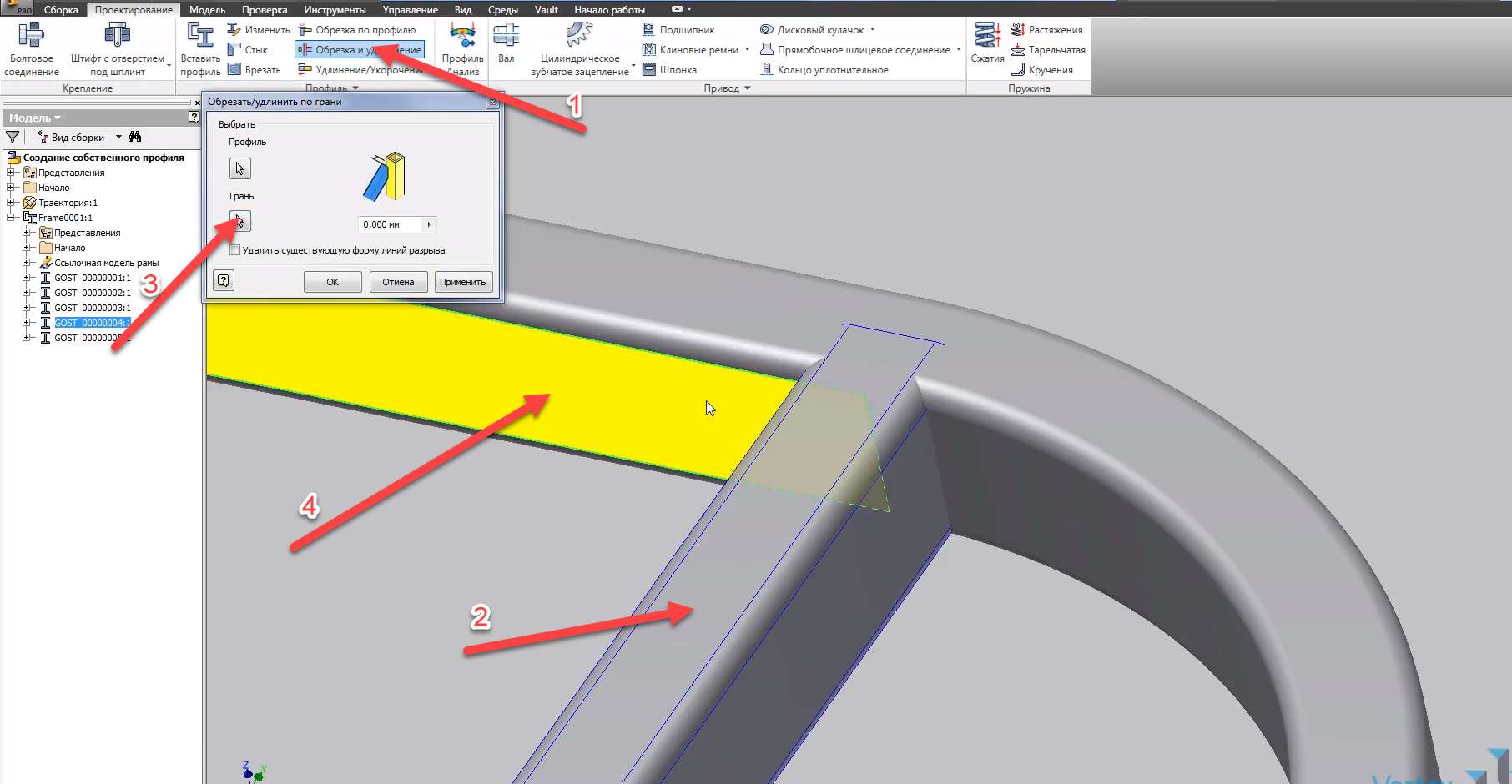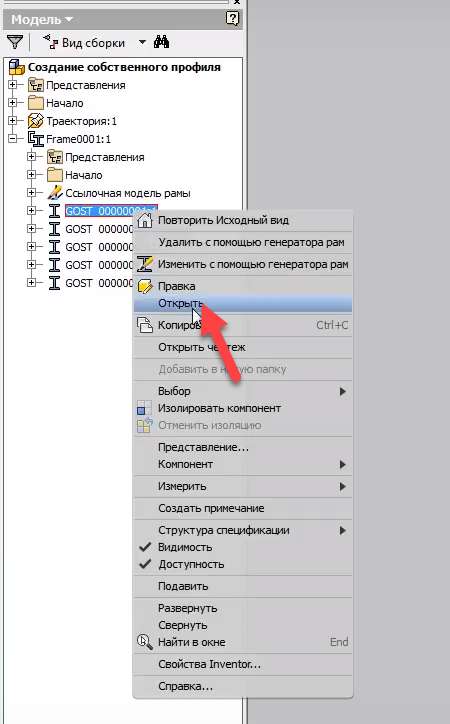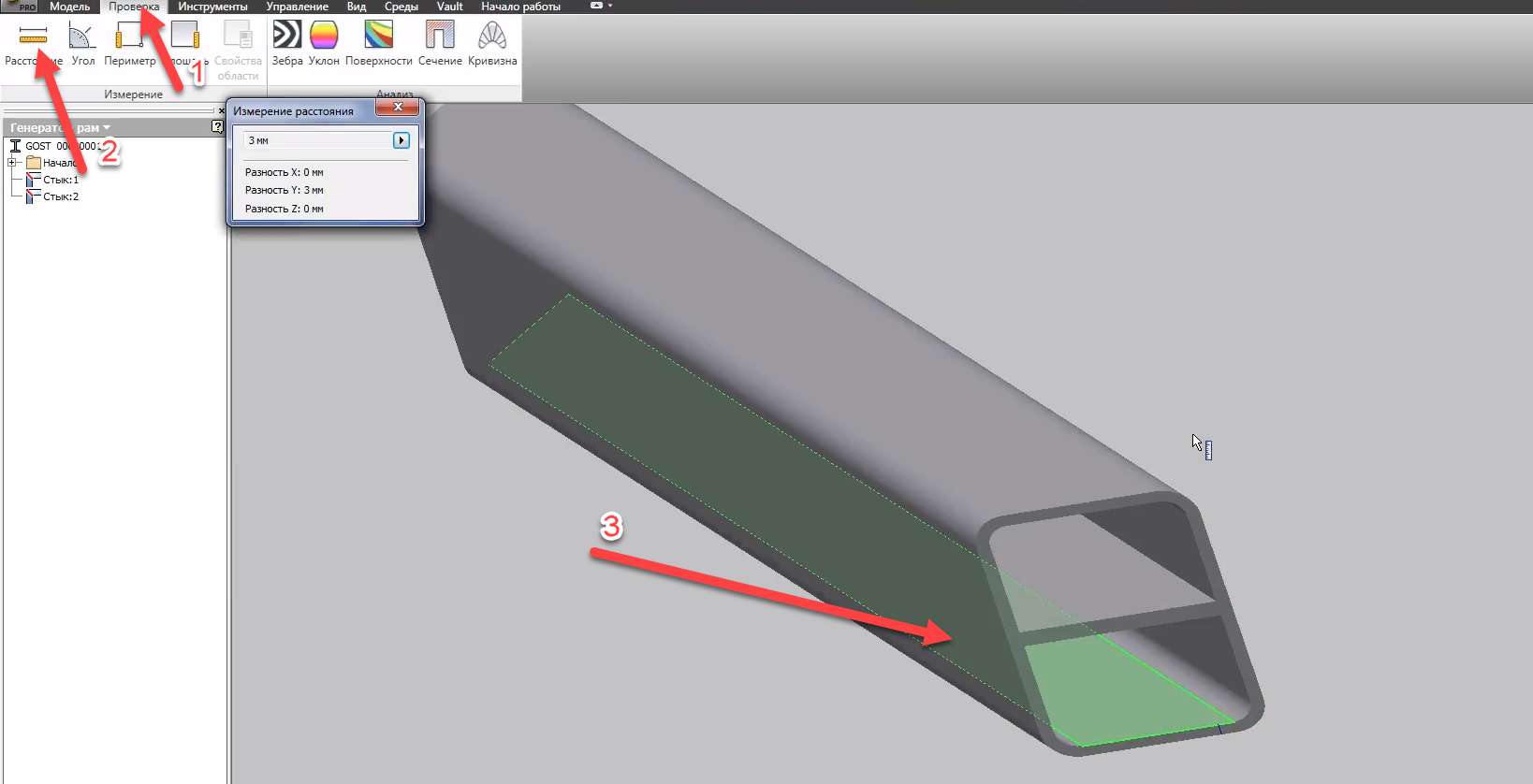Щоб вставити профіль по траєкторії – може знадобитися профіль, якого немає в стандартній бібліотеці вмісту. Давайте розглянемо, як можна створити власний профіль. Для початку відредагуємо проект: відкриємо проекти і клацнемо правою кнопкою миші, щоб скористатися бібліотекою стилів.
Виберіть read-write, потім відкрийте конфігурацію бібліотек компонентів.
Установіть прапорець поруч із пунктом Моя бібліотека , щоб використовувати власну бібліотеку компонентів. Закрийте налаштуваннями.
Створимо частину. Перейдіть на вкладку Manage і відкрийте параметри.
Давайте створимо кілька користувацьких параметрів. Перший параметр B_L, значення – 50. Примітка – довжина. Наступний параметр ВВ, значення теж 50, примітка – ширина. Наступний параметр LL – значення параметра 70 мм, примітка – висота.
Закрийте параметр, перейдіть на вкладку Мініатюри , намалюйте прямокутник.
Поставимо розміри прямокутника: виберемо в якості ширини параметр ВВ, а в якості висоти вкажемо параметр ЛЛ.
Використовуючи залежність горизонтальності і вертикальності – вирівняйте прямокутник по відношенню до початку координат.
Виберіть операцію сполучення та створіть сполучення кожного кута радіусом 8 мм.
Далі вибираємо операцію “Зсув” – змістимо отриманий шлях.
Давайте поставимо відстань до нового контуру – 3 мм.
Давайте проведемо два горизонтальних відрізки між нижнім контуром.
Давайте поставимо розмір від витоку до верхнього сегмента – 2 мм, до нижнього – теж 2 мм. Приймаємо ескіз. Давайте назвемо деталі Вашого профілю.
Включимо видимість літака HU.
Далі створимо робочий пункт: площину зміщення щодо площини осі HU.
В якості значення зсуву введіть параметр B_L, прийміть – створюється площина.
Виберіть операцію “Стискання”, виберіть мініатюру профілю та, як обмеження, виберіть ” Між”.
Виберіть площину HU, а потім виділіть створену площину, натисніть кнопку “OK”.
Приберіть видимість літака HU, і створюваних допоміжних площин. Збережемо частину.
Перейдіть на вкладку Керування . В області Конструктор розгорніть меню, що випадає, і виберіть профіль конструктора.
Відкриється вікно вибору параметрів профілю. Виберіть категорію Труби прямокутного перерізу, базова точка обраного знаходиться біля початку координат.
Давайте виберемо вирізаний профіль і ескіз нашої частини.
На вкладці зіставлення частини призначте базову довжину. Відкрийте параметри, виберіть опцію B_L, натисніть Ок.
Також присвоїмо висоту фігури. Таким же чином виберіть параметр LL.
Ширина фігури – виберіть параметр BB, натисніть ОК – Опублікувати. Погодьтеся з повідомленням, натисніть ОК.
У бібліотеці для публікації вибрано параметр Моя бібліотека, підтверджено вибраний параметр, натисніть кнопку Далі.
Виберемо ключові параметри профілю. Висота фігури, основна довжина і ширина фігури. Ви також можете вибрати їх порядок, натисніть Далі .
Давайте виберемо стандарт Гост, можна задати ім’я сімейства, ім’я сімейної папки – ми залишимо ваш профіль. Також можна заповнити виробника і інші параметри. Натисніть кнопку Далі та опублікуйте.
Натисніть кнопку OK. Збережіть частину ще раз і закрийте її.
Створимо збірку.
Назвемо це Створення власного профілю та збереження.
Вставте частину траєкторії в збірку.
На вкладці Конструктор виберіть пункт Вставити профіль. Виберіть стандарт – Гост, знайдіть свій профіль в сім’ях. Ми вказали один тип профілю 50*70, і в попередньому перегляді ми можемо побачити, як буде вставлений наш профіль. Можна виділити різні точки орієнтації, залишити по центру.
Виділіть усі лінії траєкторії, щоб вставити профіль, натисніть кнопку Застосувати та збережіть створені відомості.
Ми отримали конструкцію з новоствореного власного профілю, зберегли збірку, прибрали видимість ескізу в деталях Траєкторії.
Давайте перевіримо, як працює операція “Об’єднання” . Виберіть частини, натисніть застосувати, виділимо наступні дві частини – натисніть застосувати. Ми бачимо, що деталі обрізані.
Виділимо кадрування і подовжимо. Виділимо перший профіль, а край обрізати. Натисніть кнопку Застосувати. Ми бачимо, що деталь відрізана.
Те ж саме ми зробимо і для цієї частини з іншого боку: виберемо профіль, і виберемо обличчя. Профіль був обрізаний.
Знайдіть першу деталь профілю в браузері, клацніть правою кнопкою миші і виберіть пункт Відкрити.
Ми бачимо, що деталь розрізана по прибудинковій лінії з сусідньою частиною.
На вкладці Перевірка виберіть відстань. Перевірте розміри деталі. Ми бачимо, що вони відповідають створеному профілю.
Закрийте частину, і збережіть Асамблею. Закрийте її.